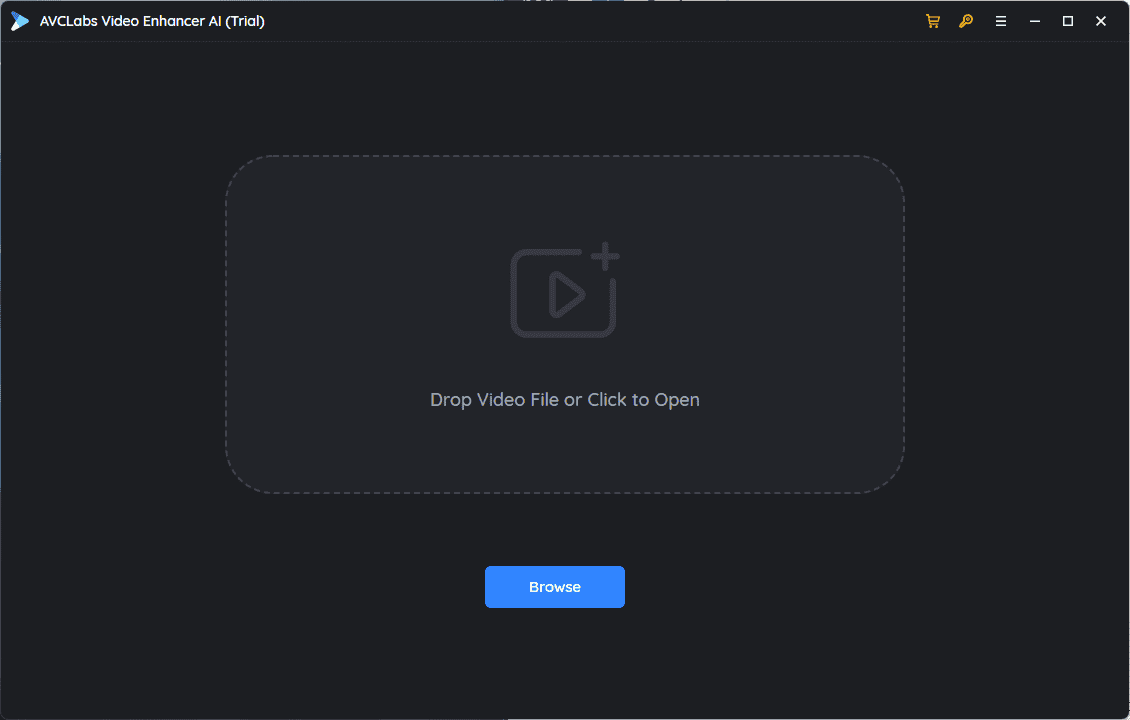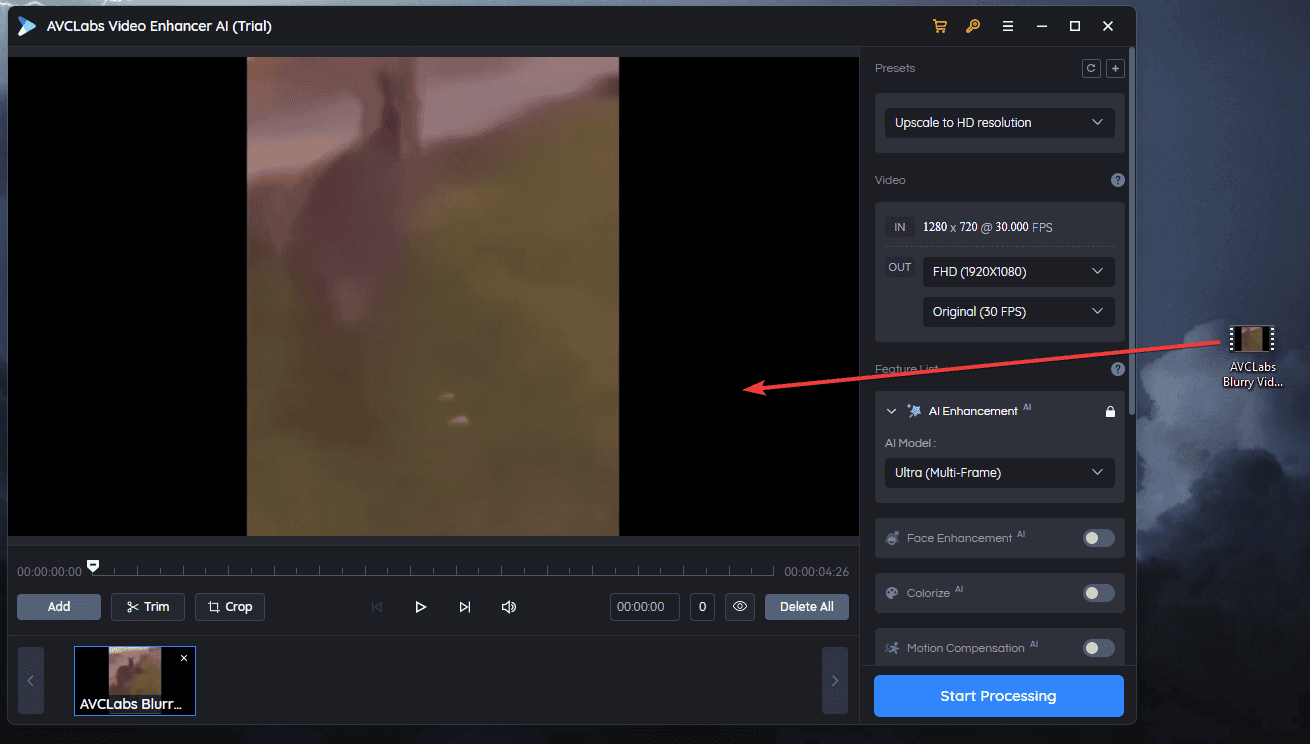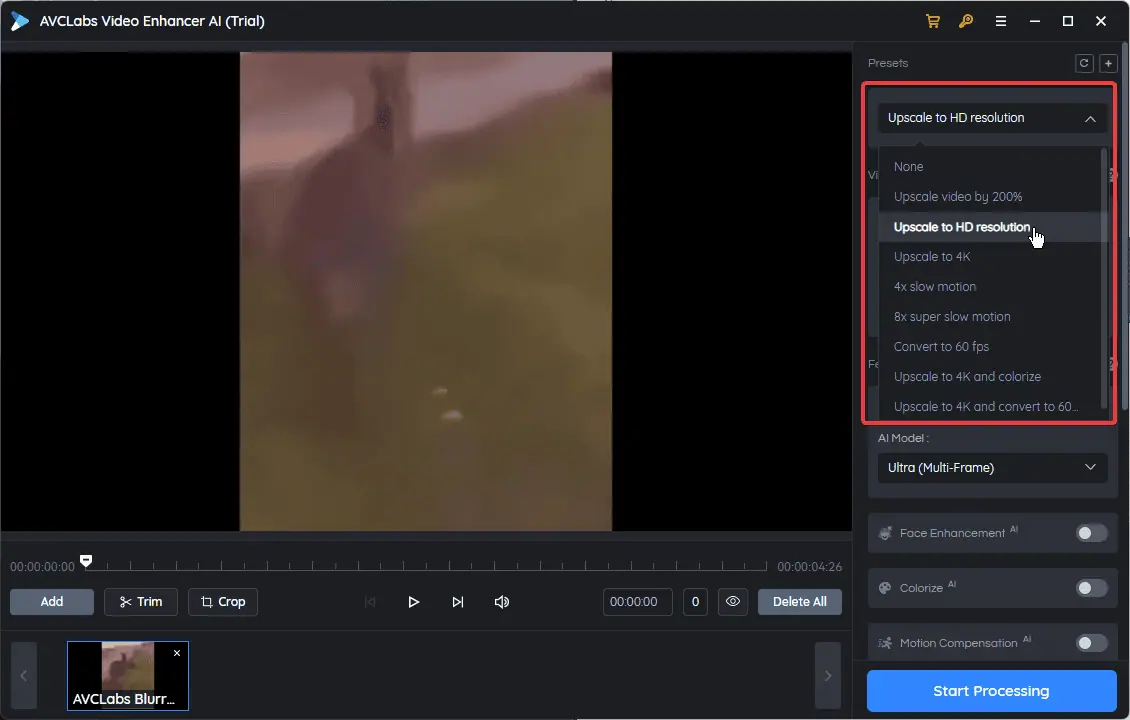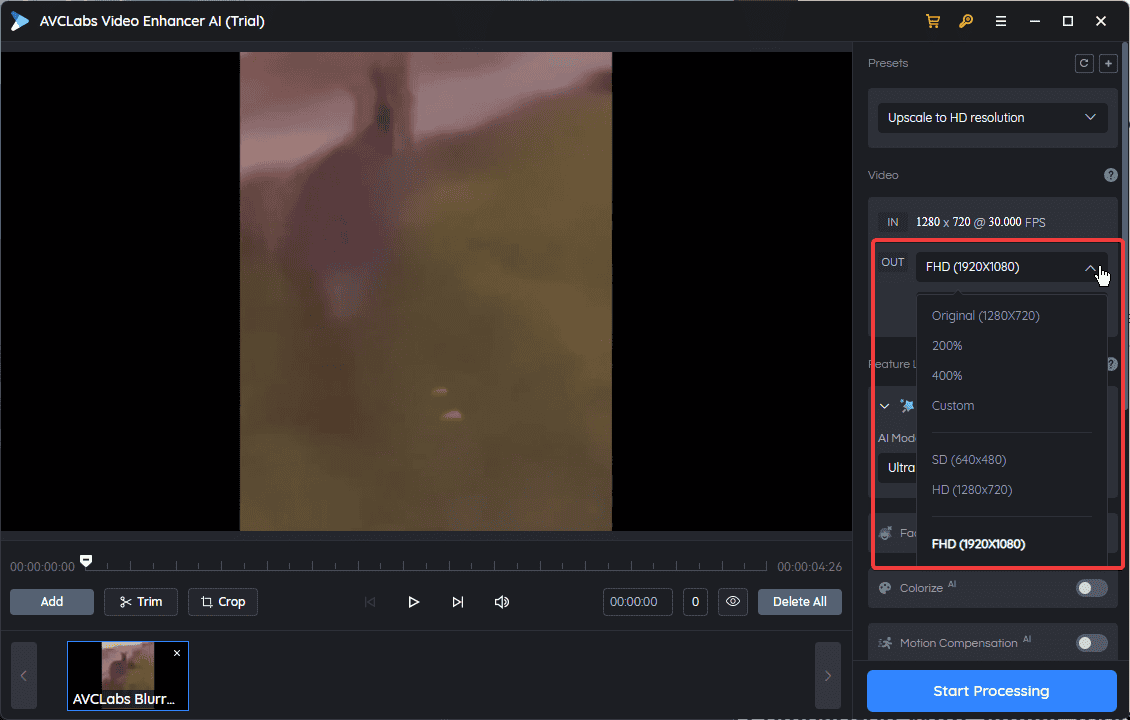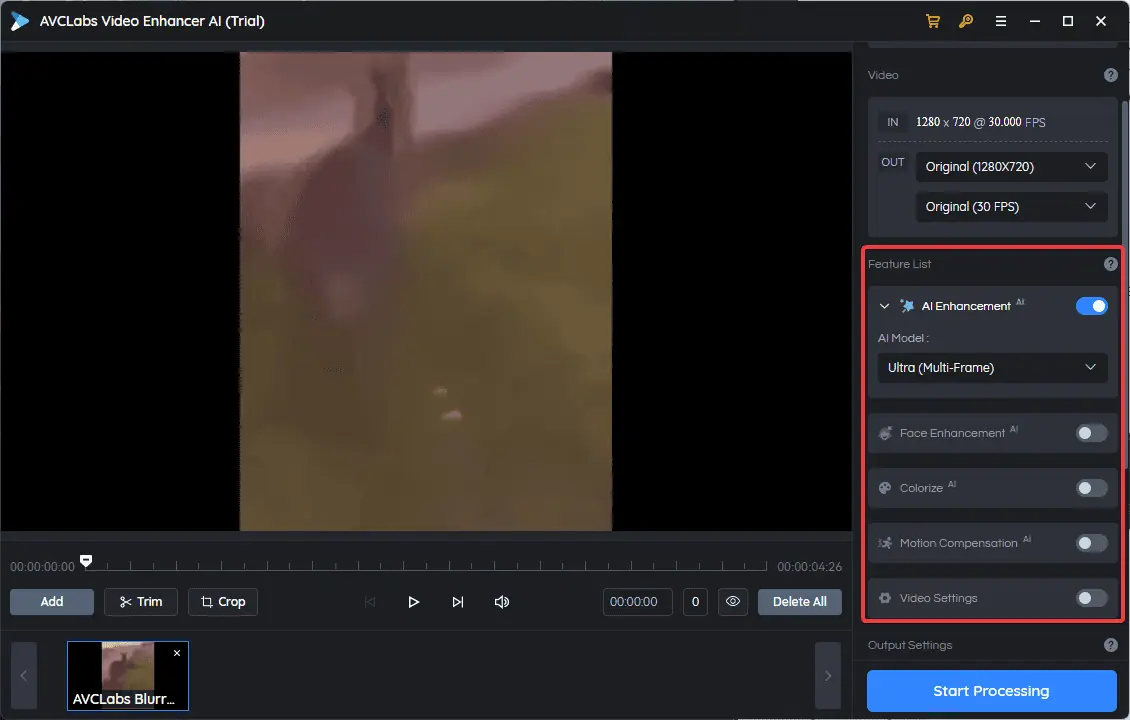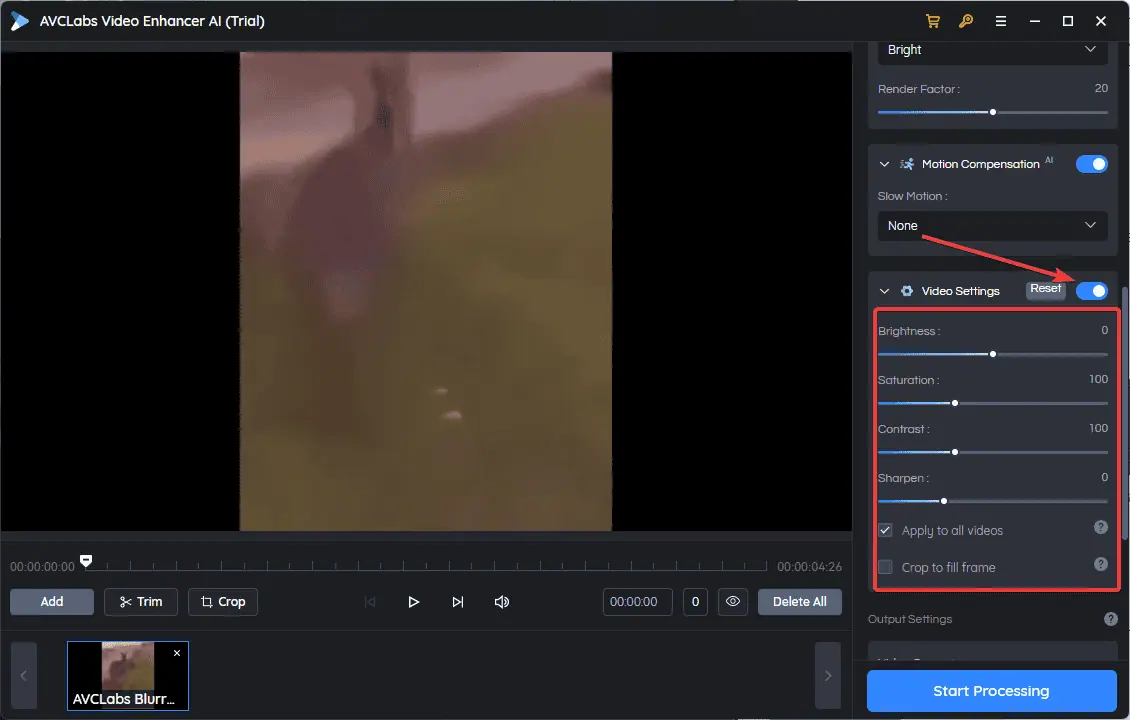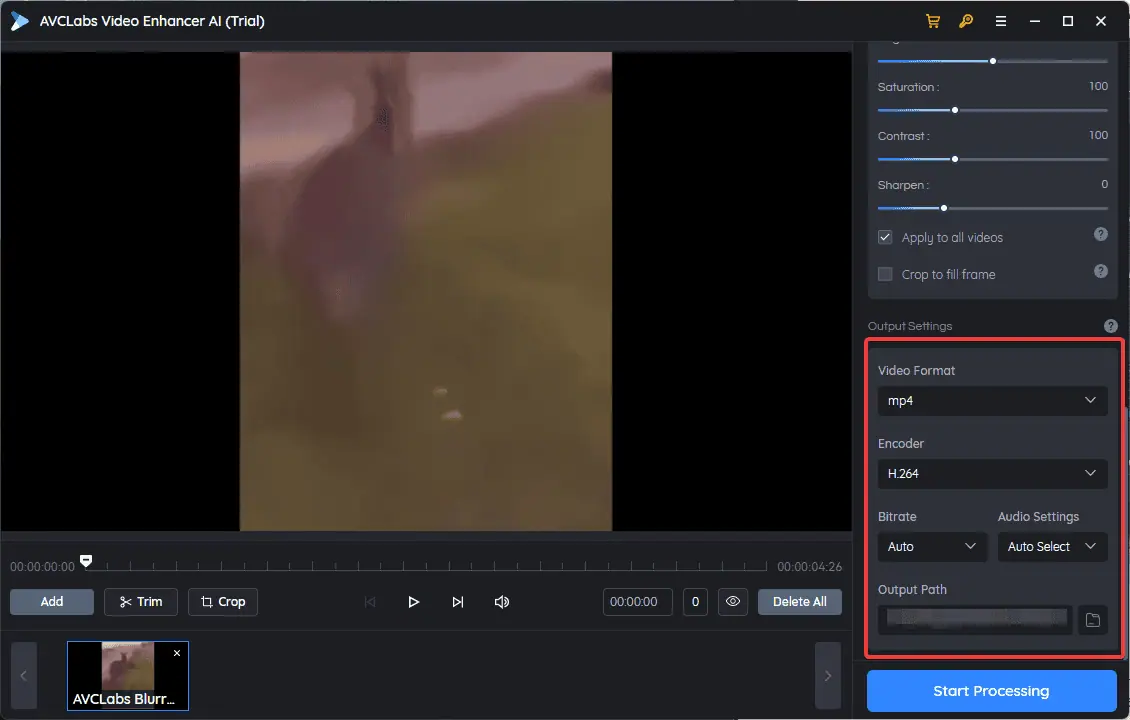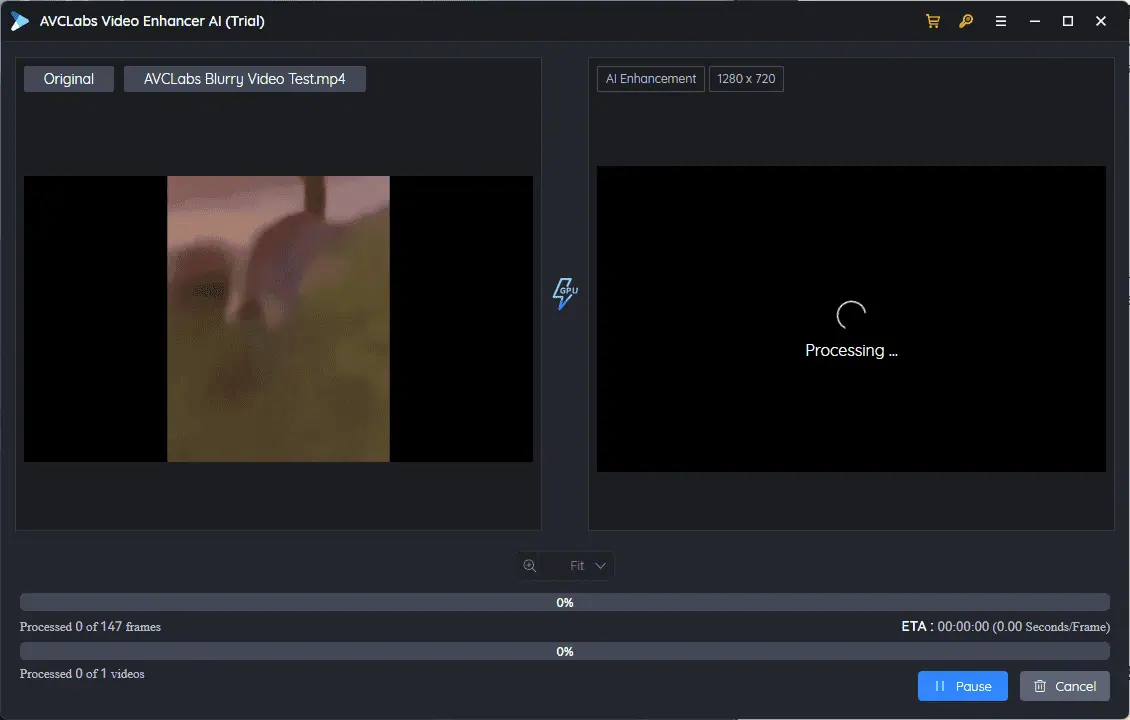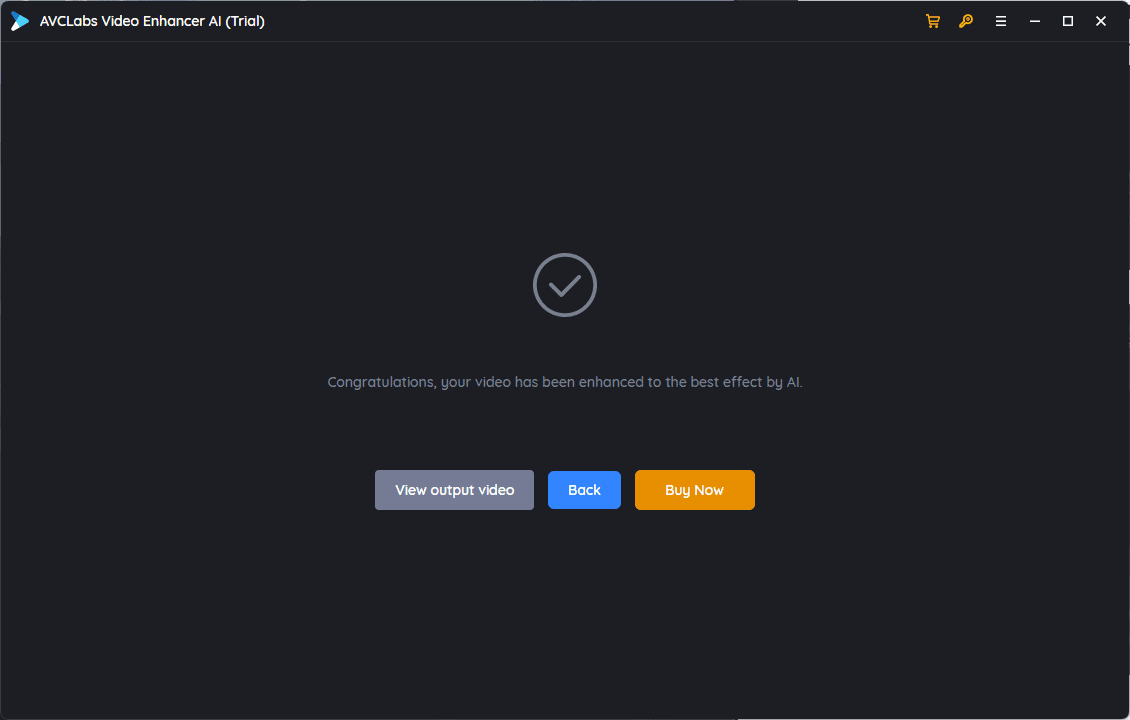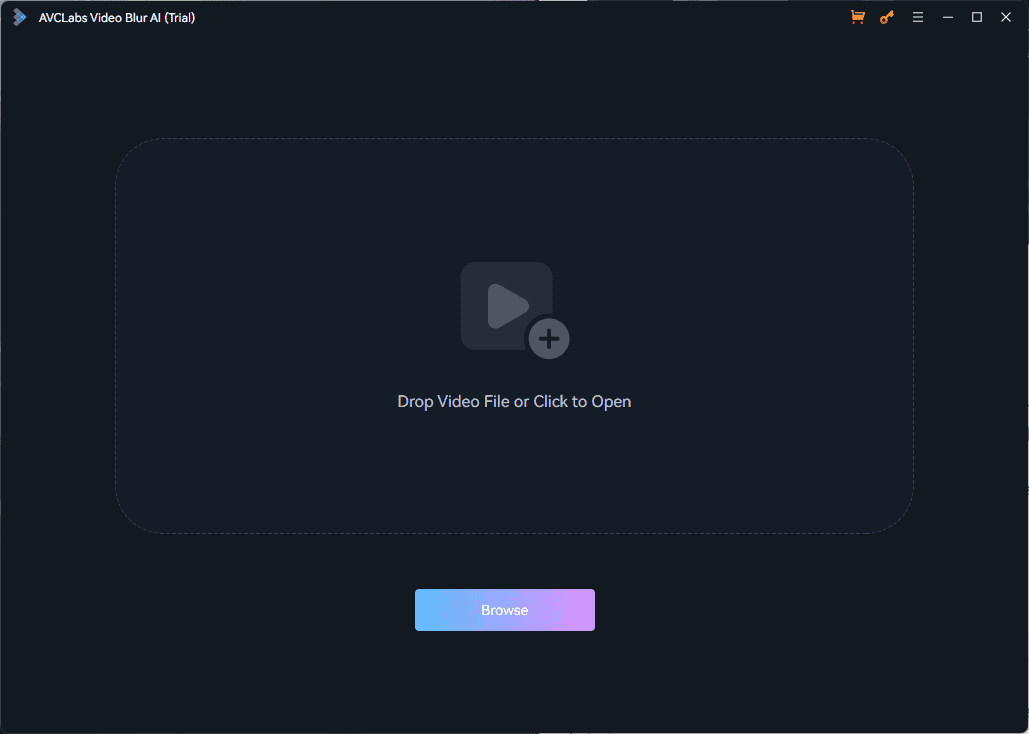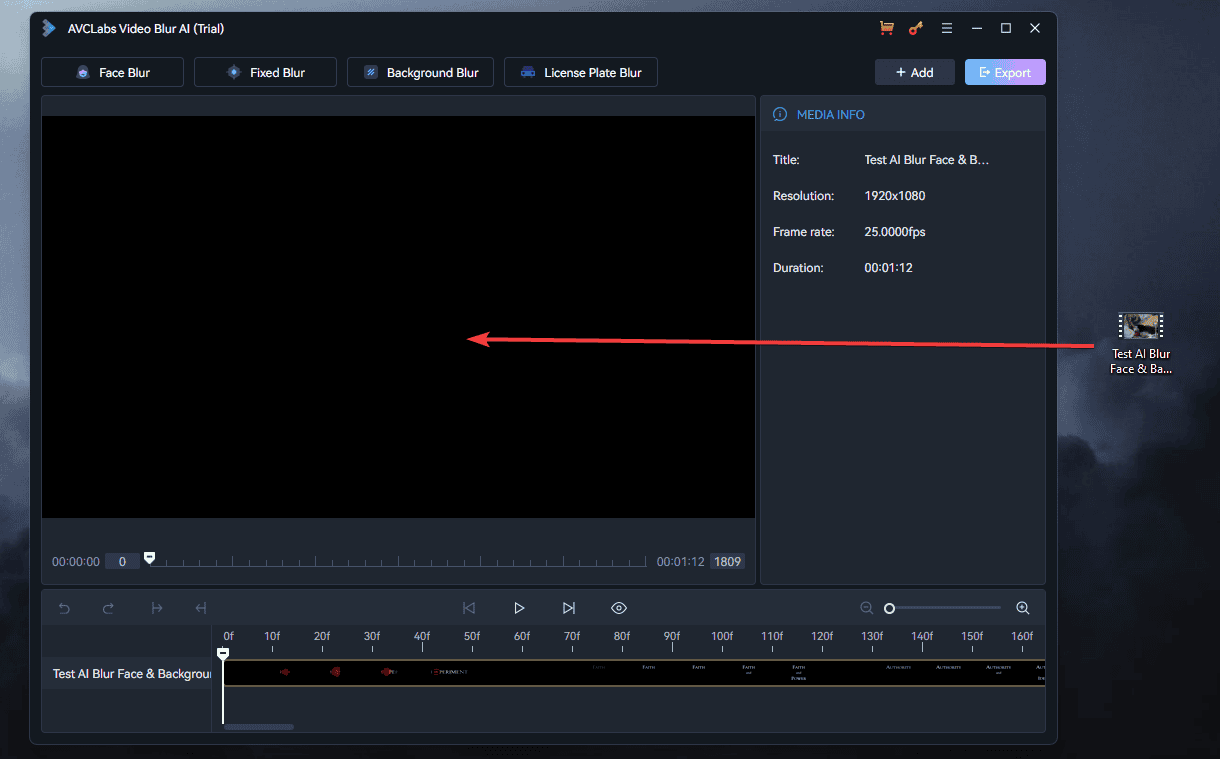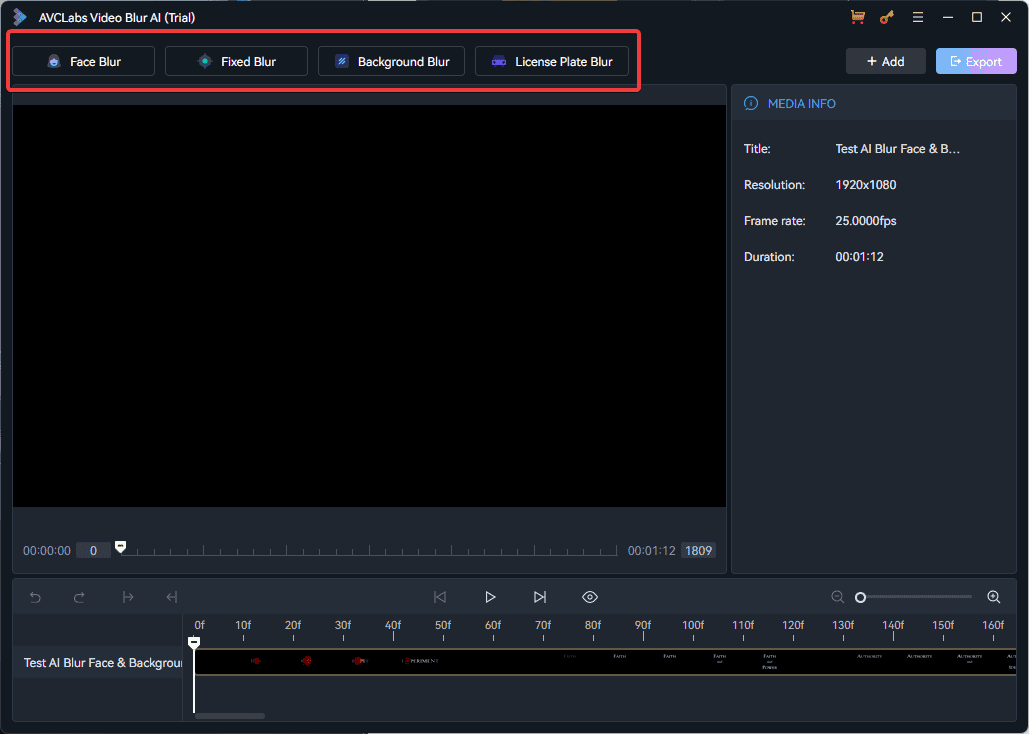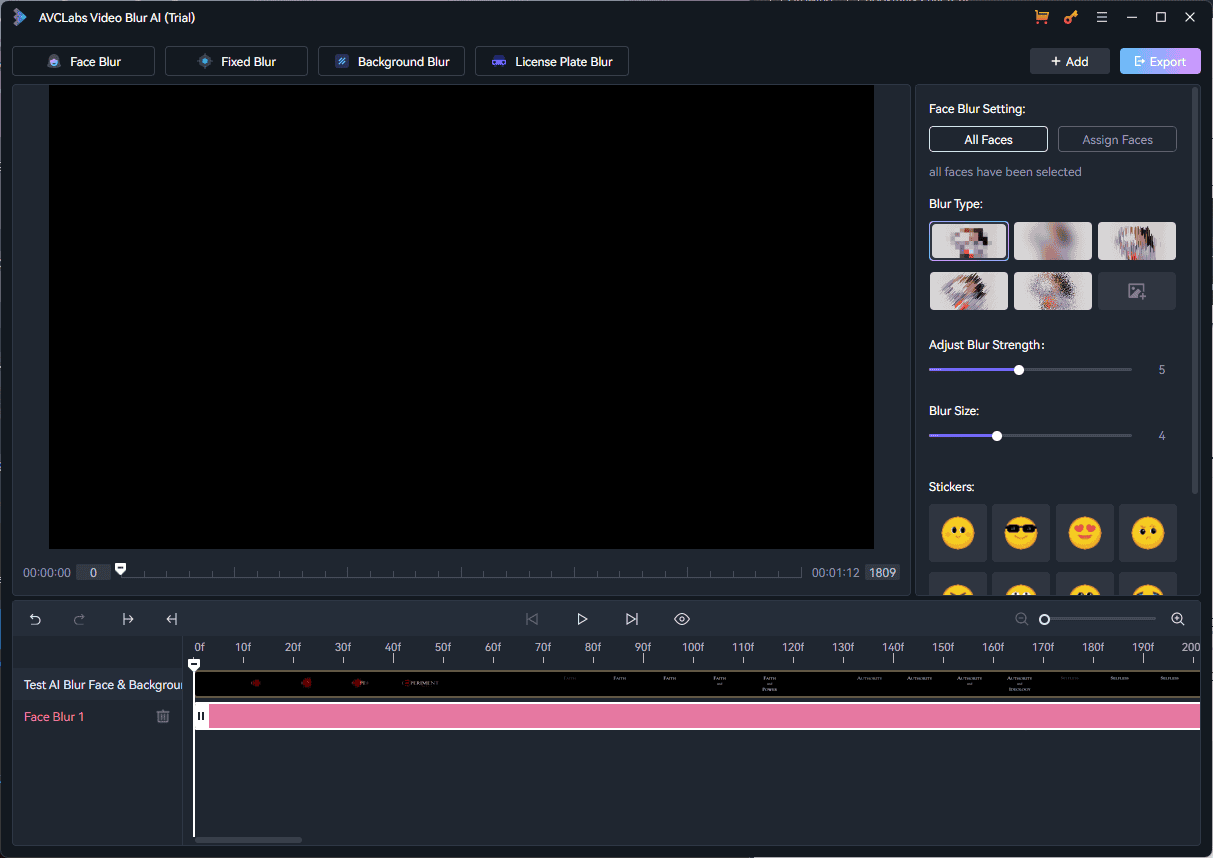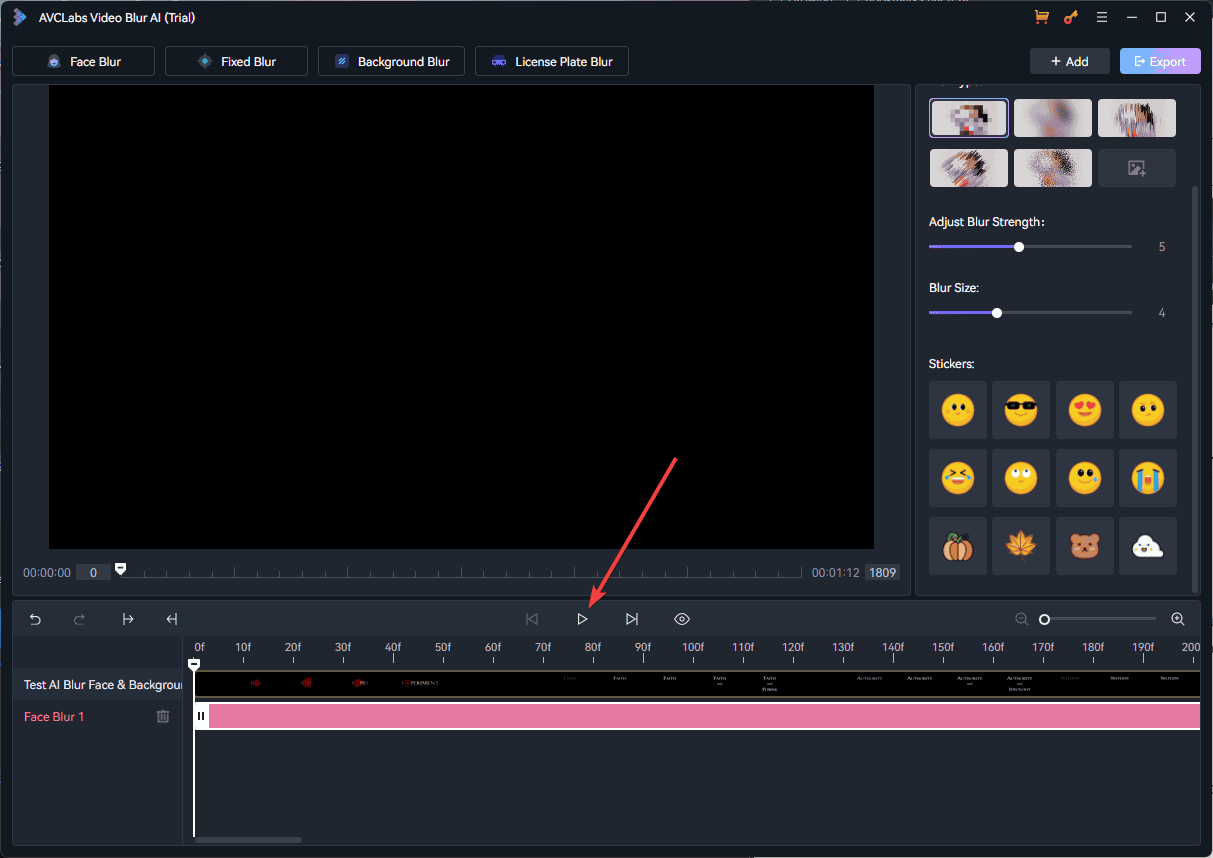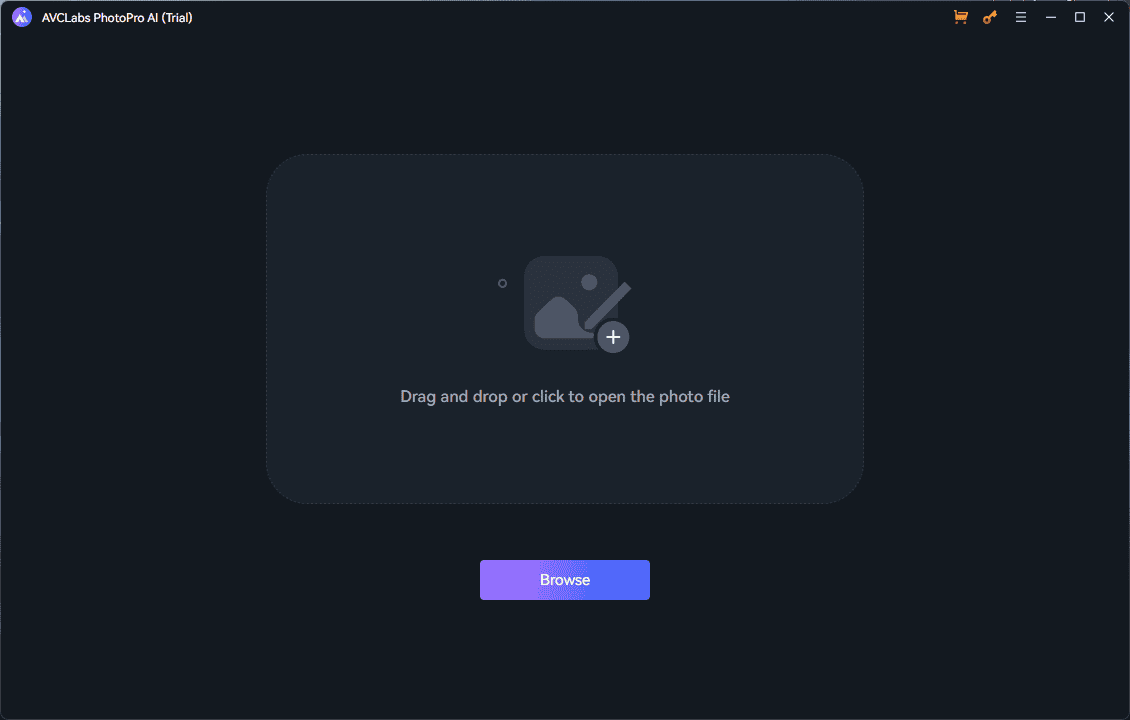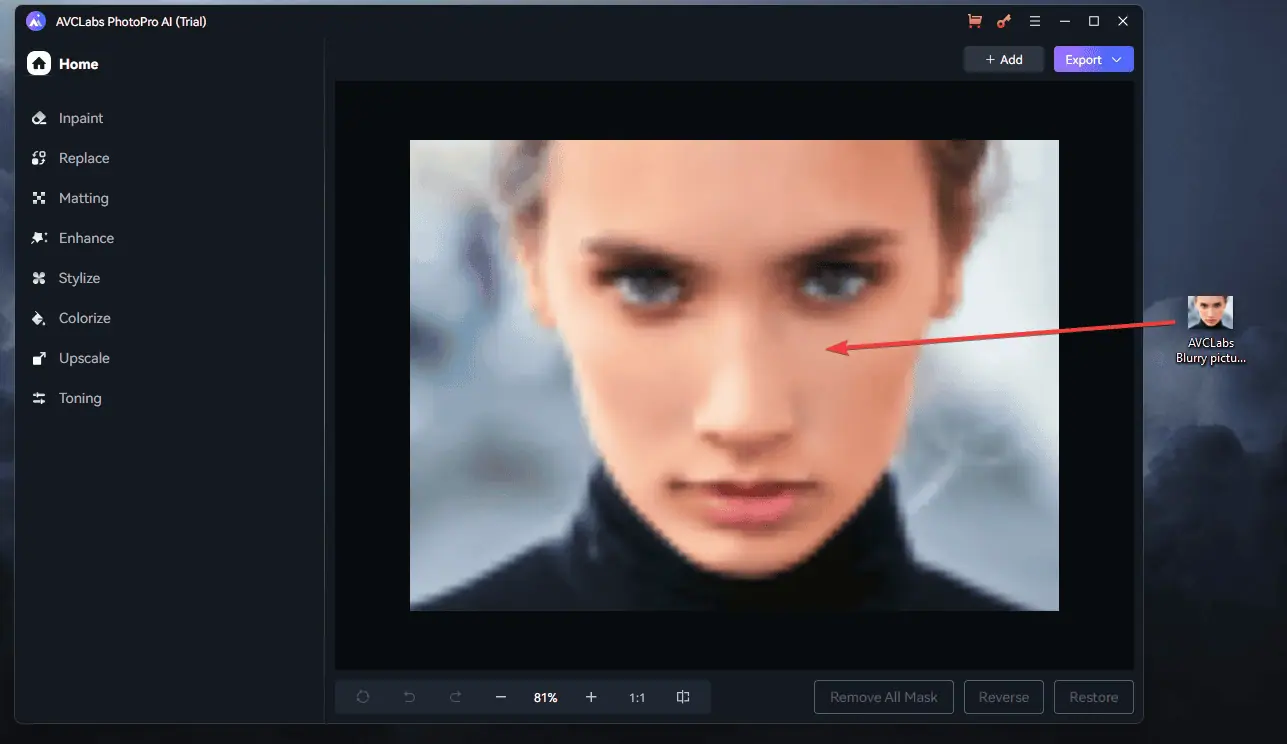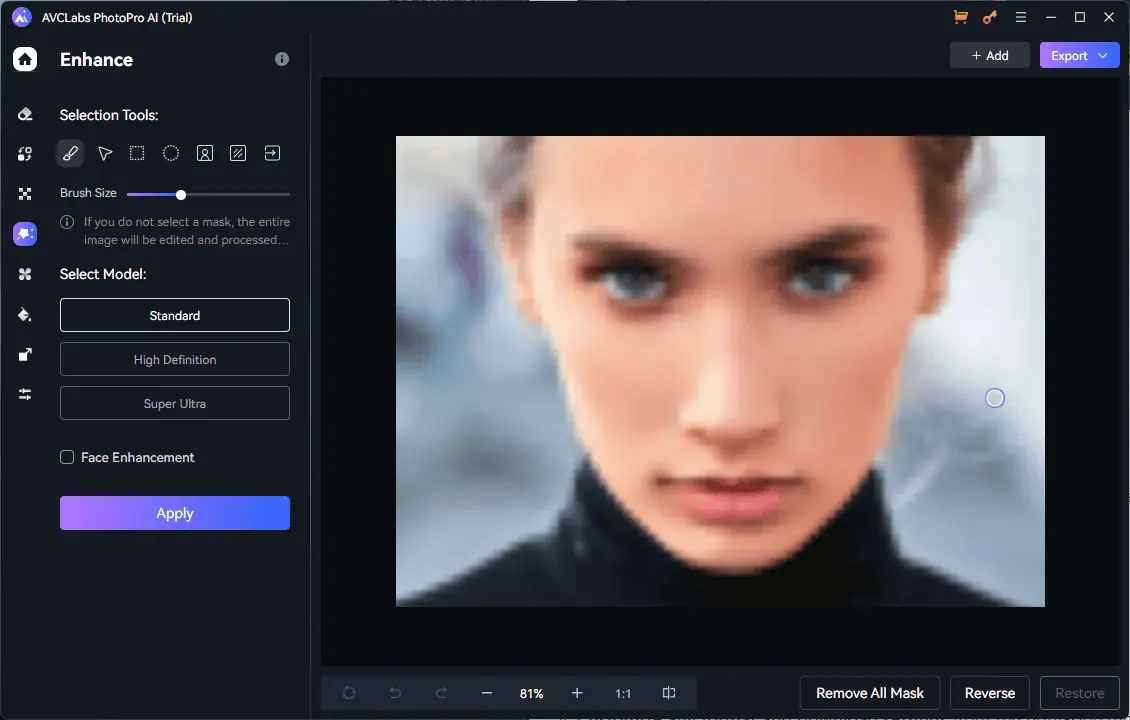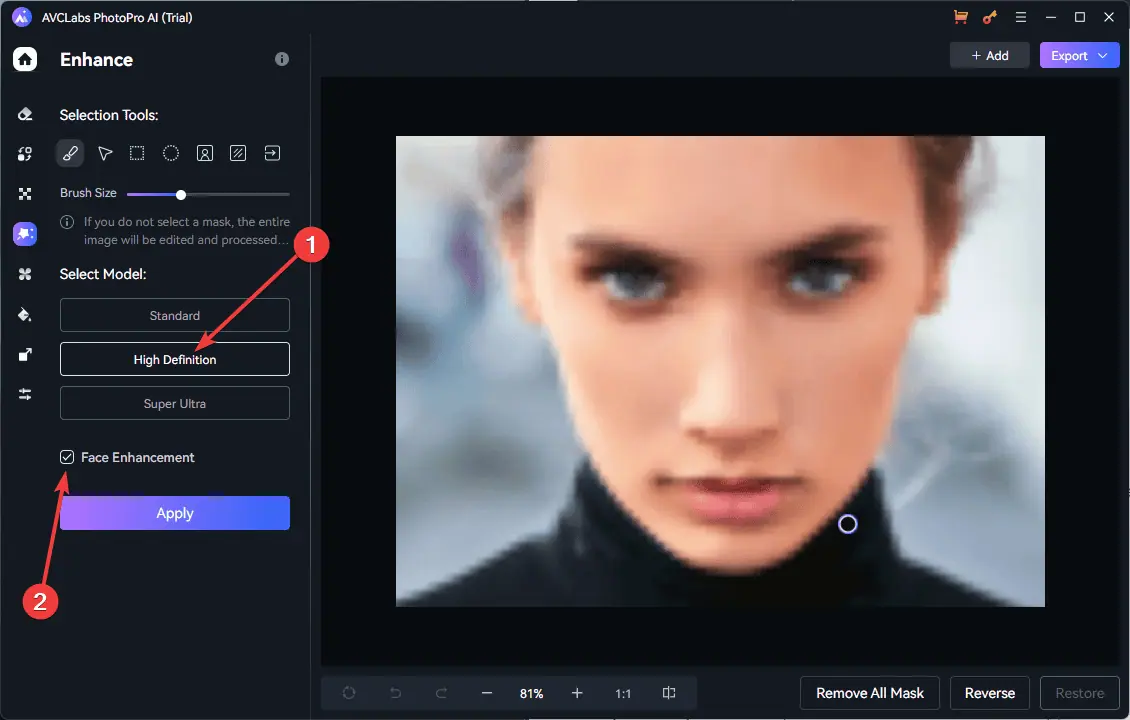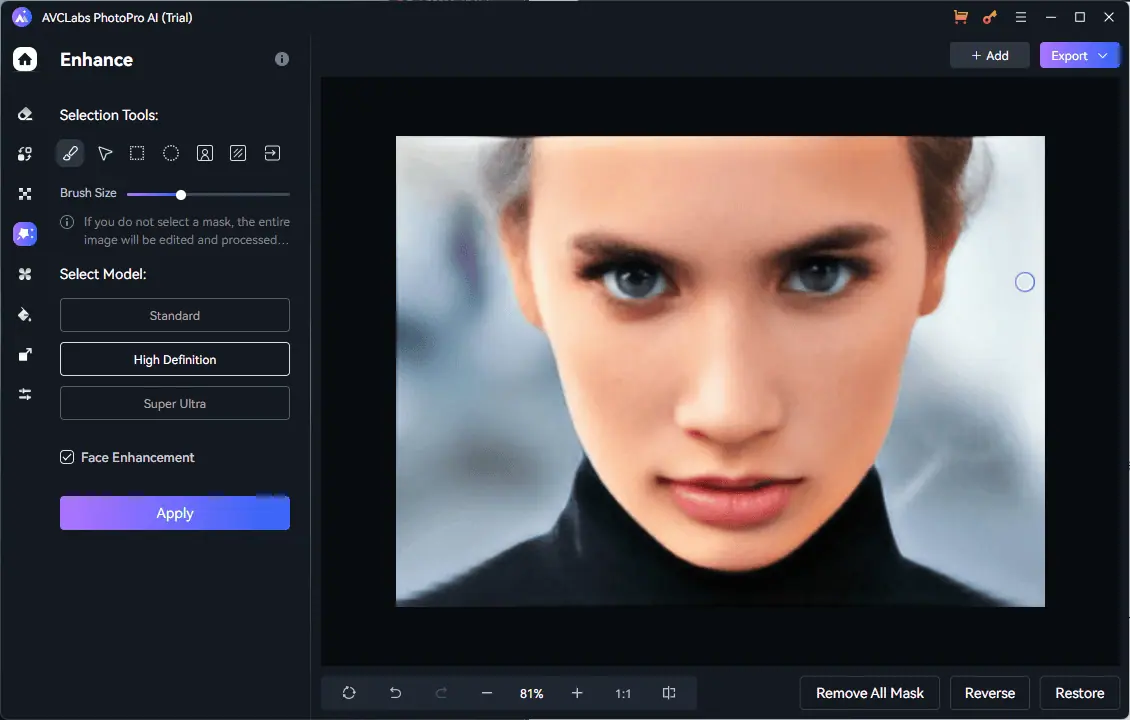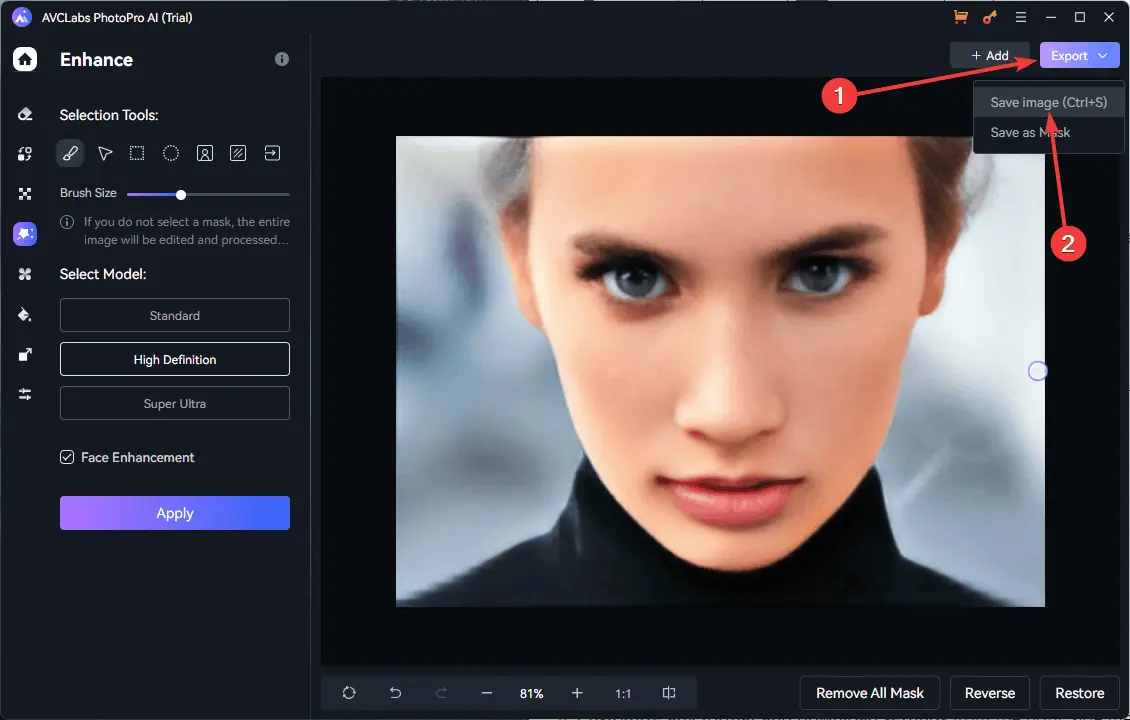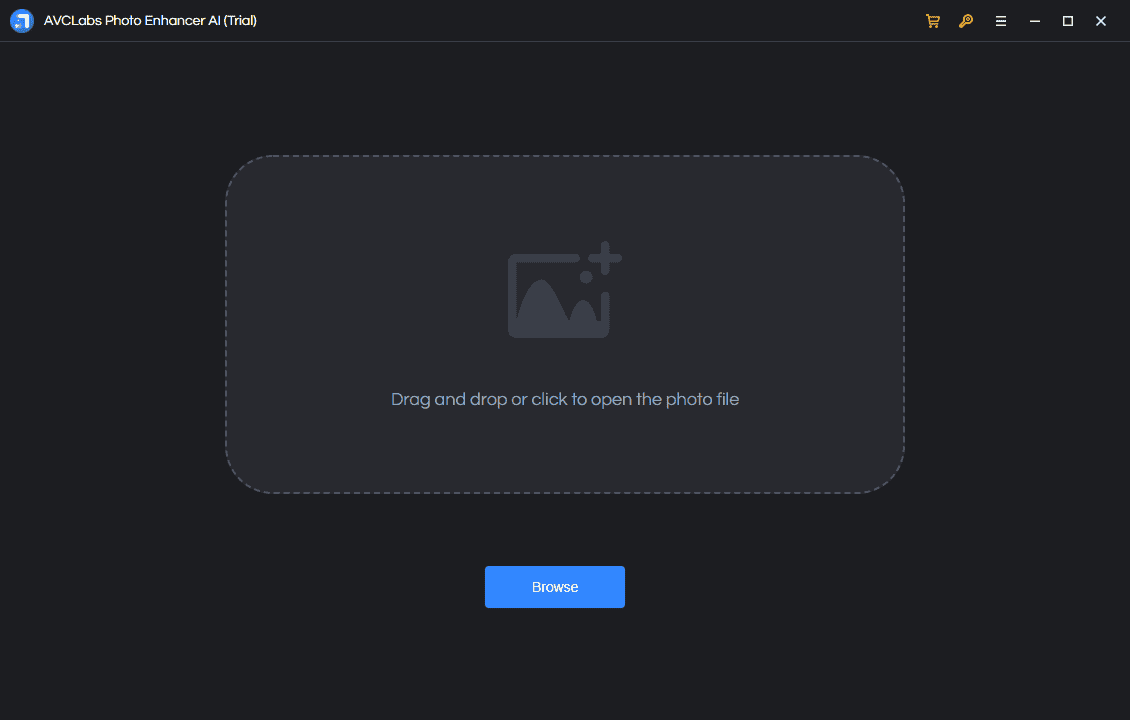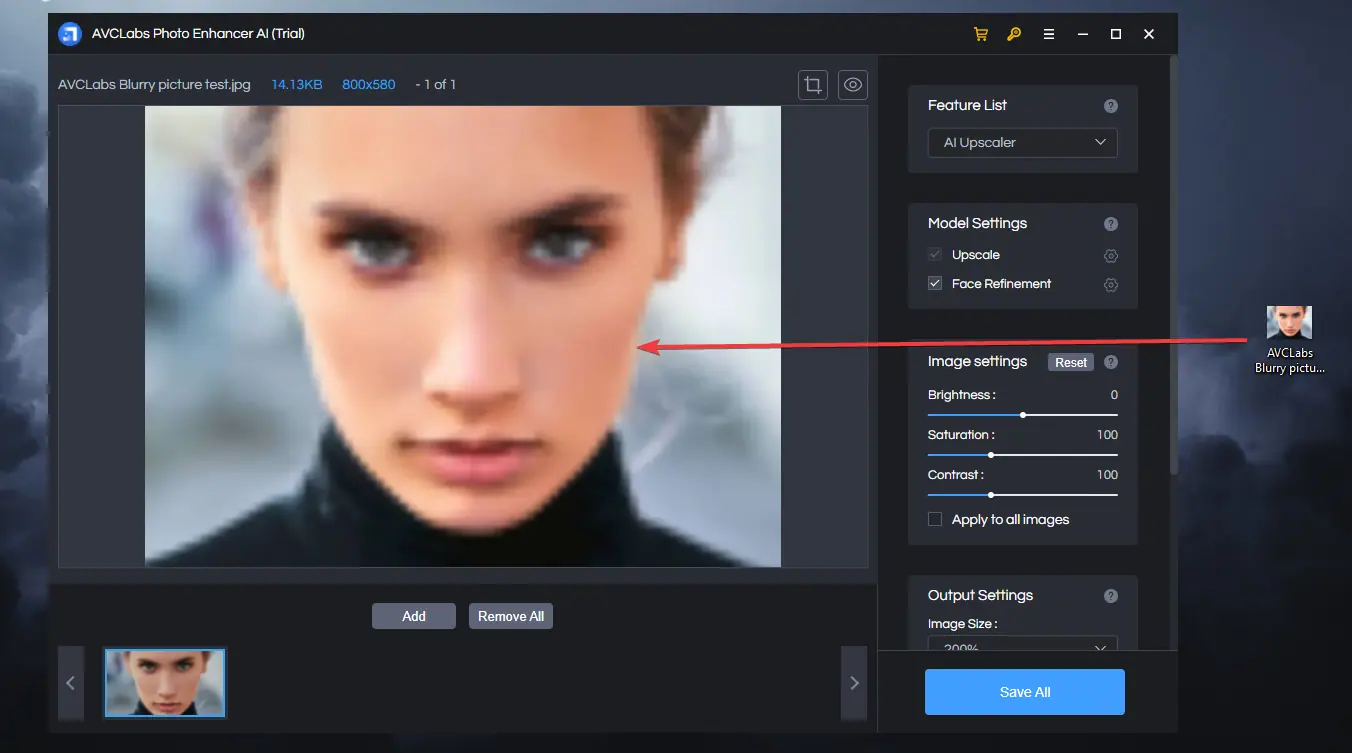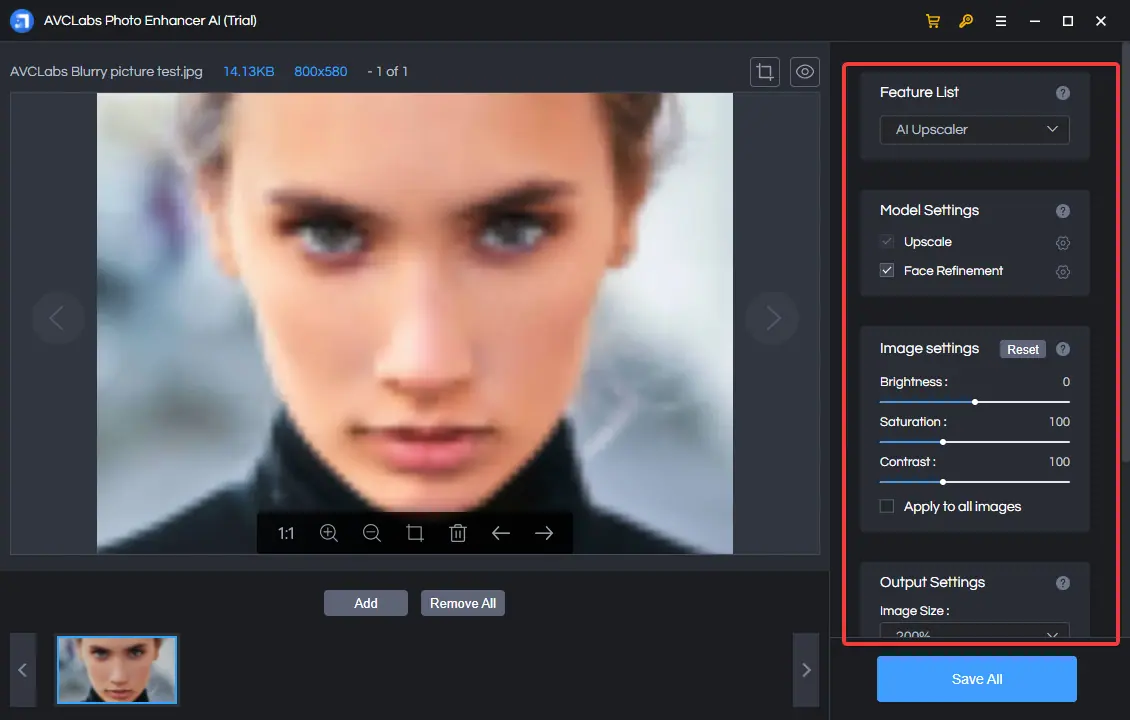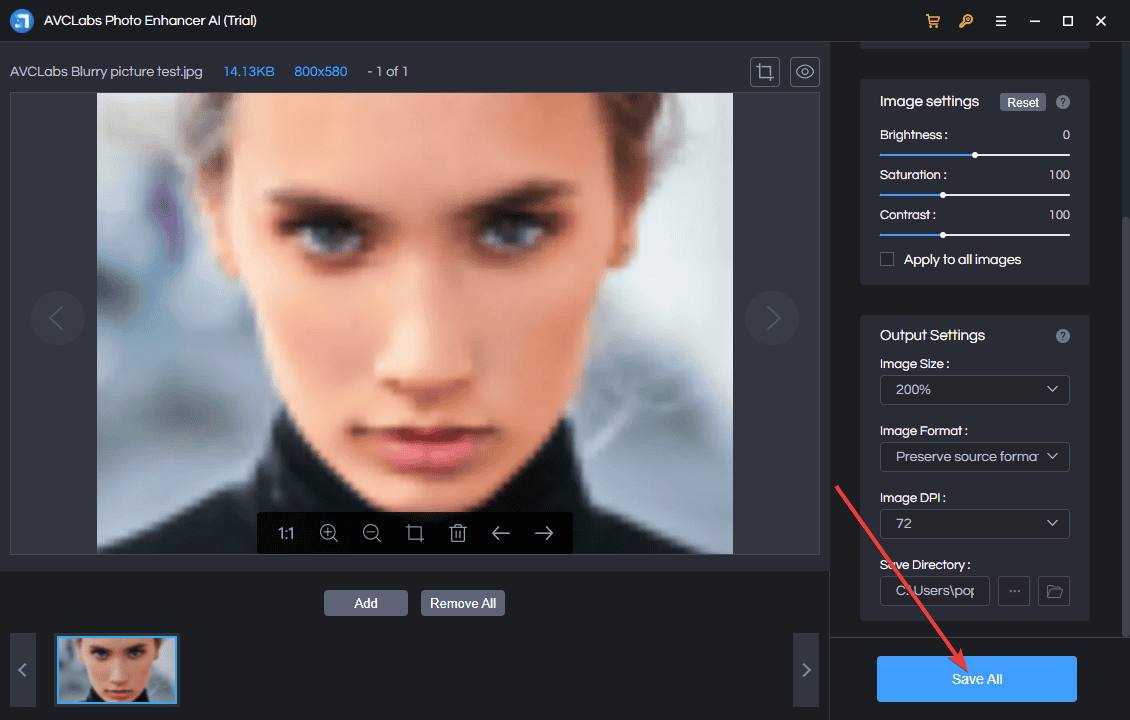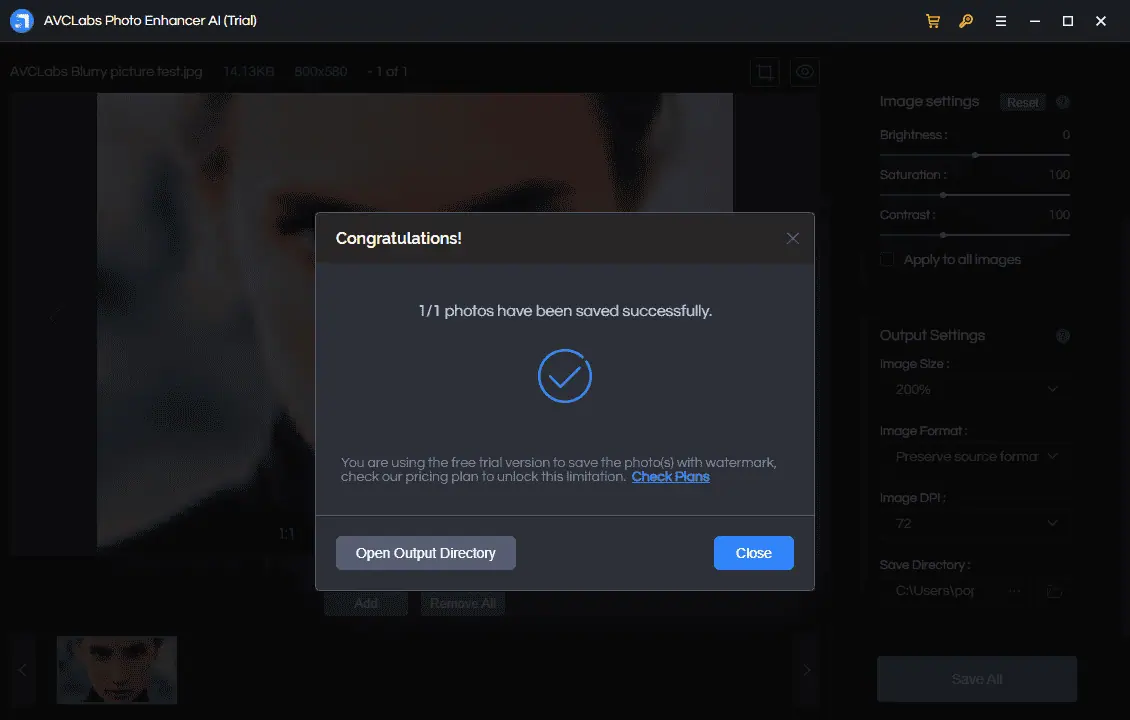Revisão do AVCLabs – Teste aprofundado de todos os recursos
12 minutos. ler
Publicado em
Leia nossa página de divulgação para descobrir como você pode ajudar o MSPoweruser a sustentar a equipe editorial Saiba mais
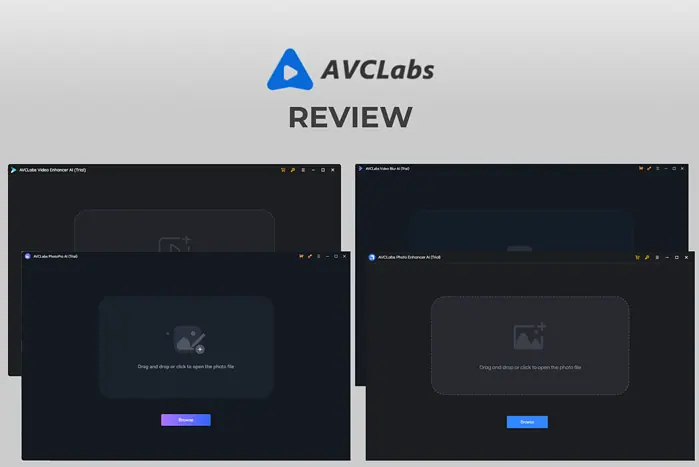
Nesta análise do AVCLabs, explorarei os recursos do aplicativo, discutirei como eles se comparam a outras opções e me aprofundarei em seu uso, preço e muito mais.
Pronto?
O que é AVCLabs?
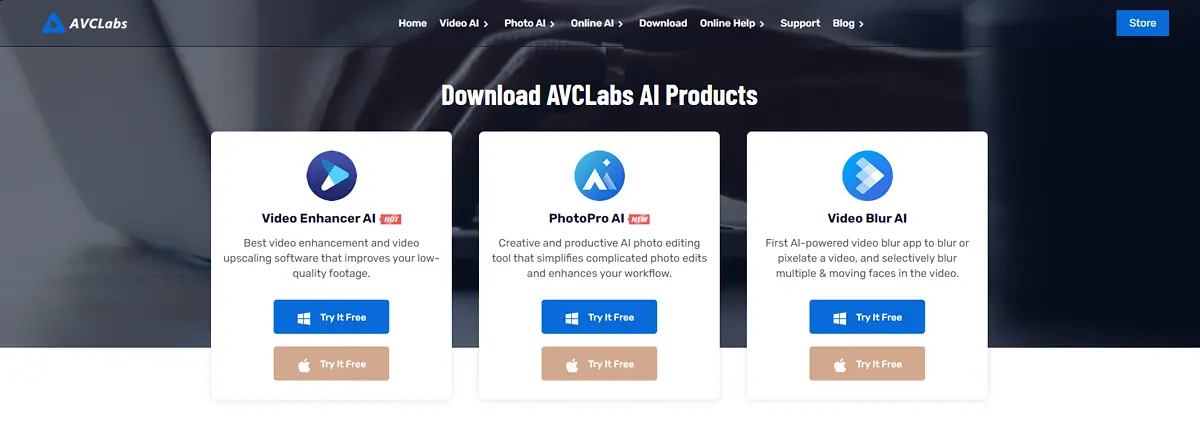
AVCLabs é um poderoso pacote de software projetado para melhorar a qualidade de seus vídeos e fotos. O aplicativo usa seu avançado Tecnologia ai para sofisticado vídeos de baixa resolução e desfocados para HD e até qualidade 4K ou 8K e editar fotos.
Ele pode eliminar o ruído dos quadros, remover artefatos e equilibrar tons para obter os melhores resultados possíveis.
Os recursos abrangentes do AVCLabs incluem aprimoramentos de vídeo, upscaling, remoção de ruído, recuperação e refinamento de rosto, coloração, desentrelaçamento, etc.
O aplicativo também oferece várias opções de aprimoramento de fotos. Pode melhorar fotos para HD e 4K, restaurar o rosto das pessoas e calibrar as cores.
Além disso, você pode usá-lo como um aplicativo para download ou online.
Funcionalidades
Fiquei satisfeito porque a plataforma AVCLabs separa software e ferramentas online. Nesta revisão do AVCLabs, abordarei todos eles.
Abaixo está uma análise de suas capacidades, então continue lendo para mais detalhes!
I. Ferramentas de IA de vídeo
Usei um vídeo de baixa qualidade para testar os recursos do software de vídeo AI. Você pode ver uma captura de tela abaixo para ter uma ideia de como estava desfocado:
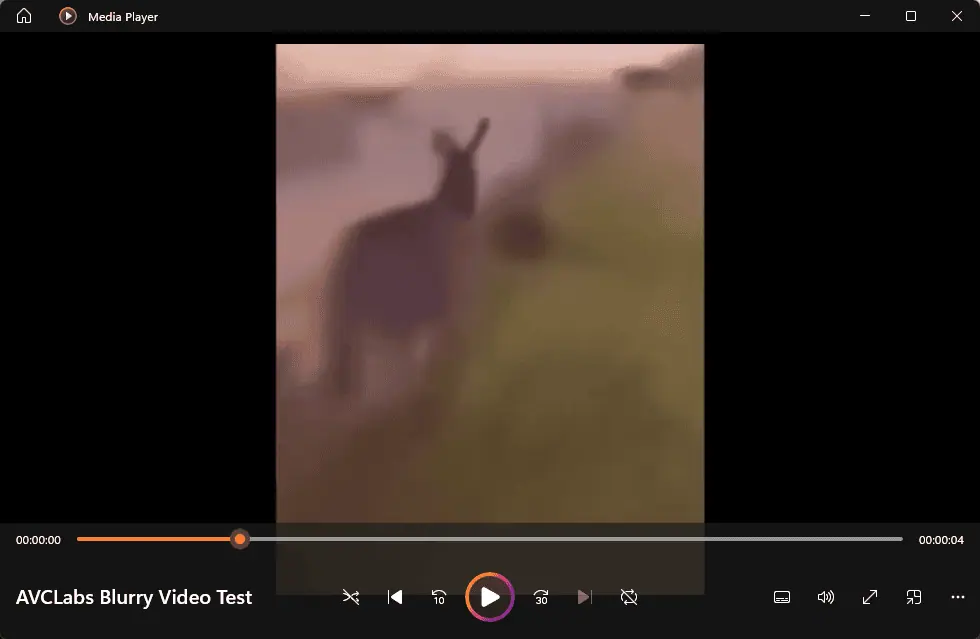
Caso não esteja claro por causa do desfoque, o vídeo é de um burro correndo.
Agora, vamos examinar os recursos de aprimoramento e edição, um por um.
1. IA de aprimoramento de vídeo
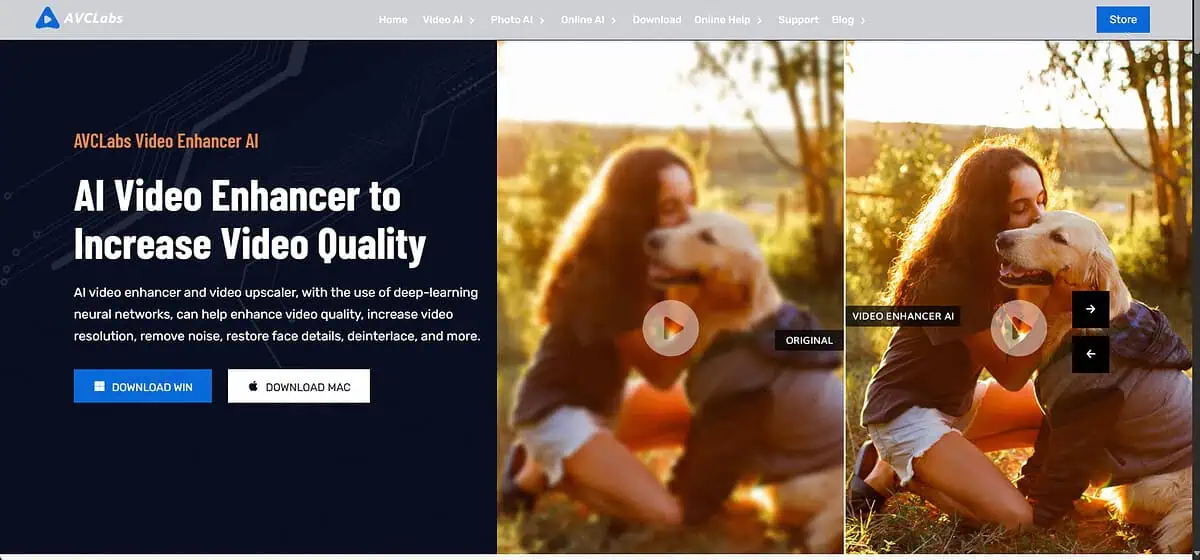
IA de aprimoramento de vídeo usa IA para aprimorar, eliminar ruído, desfocar e desfocar rostos em vídeos rapidamente.
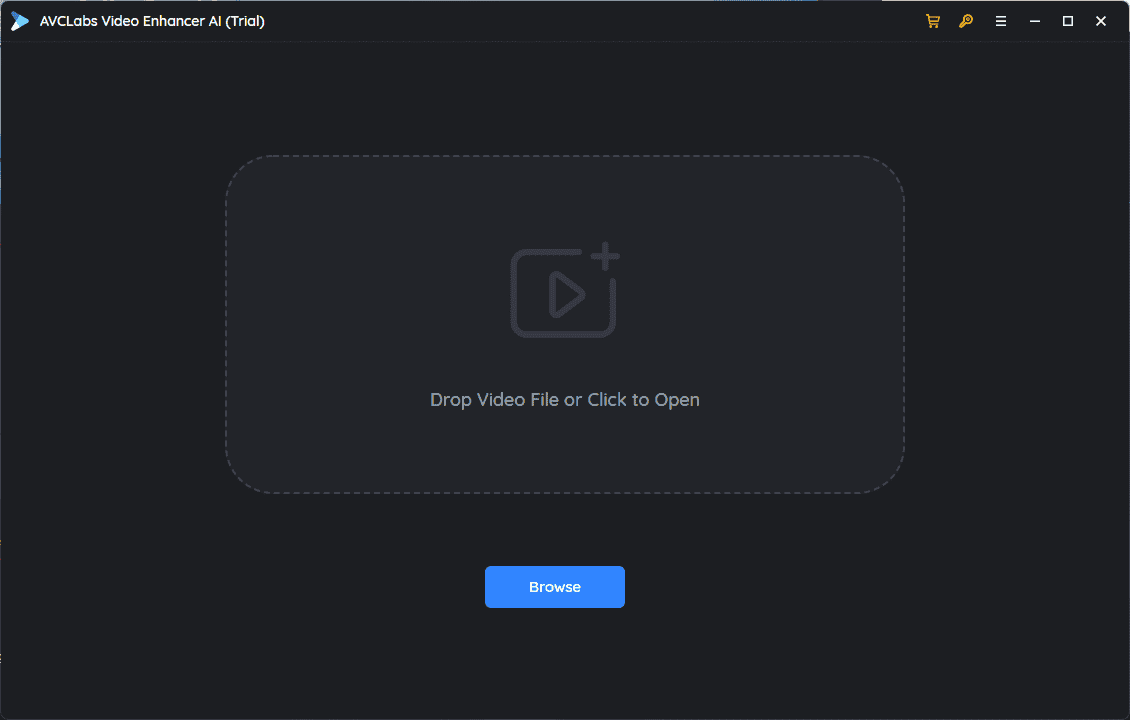
A interface é limpa, tornando-a adequada para usuários de qualquer nível de proficiência.
Baixei o aplicativo e instalei no meu dispositivo. Abaixo, você pode ver a aparência do AVCLabs Video Enhancer AI, como funciona e seu poder de processamento.

Esta ferramenta permite que você melhorar a qualidade dos vídeos transformando sua resolução de qualidade SD para HD, 4K e até 8K.
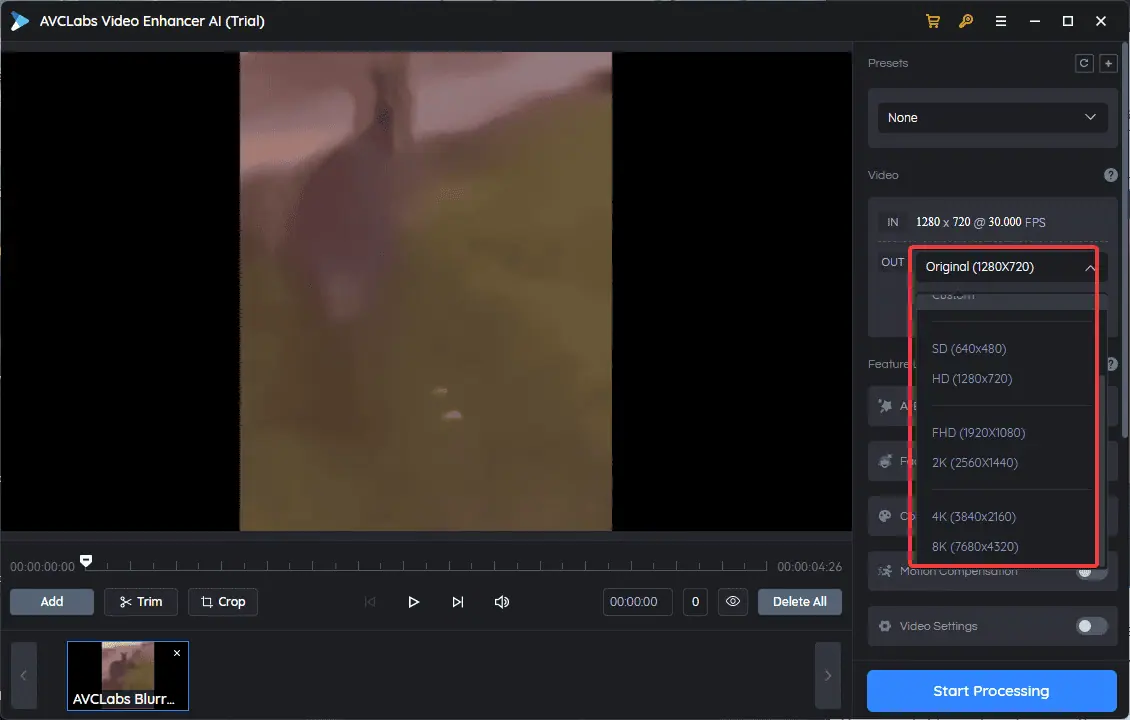
Esse recurso possibilita criar vídeos de alta qualidade a partir de vídeos antigos e desfocados.
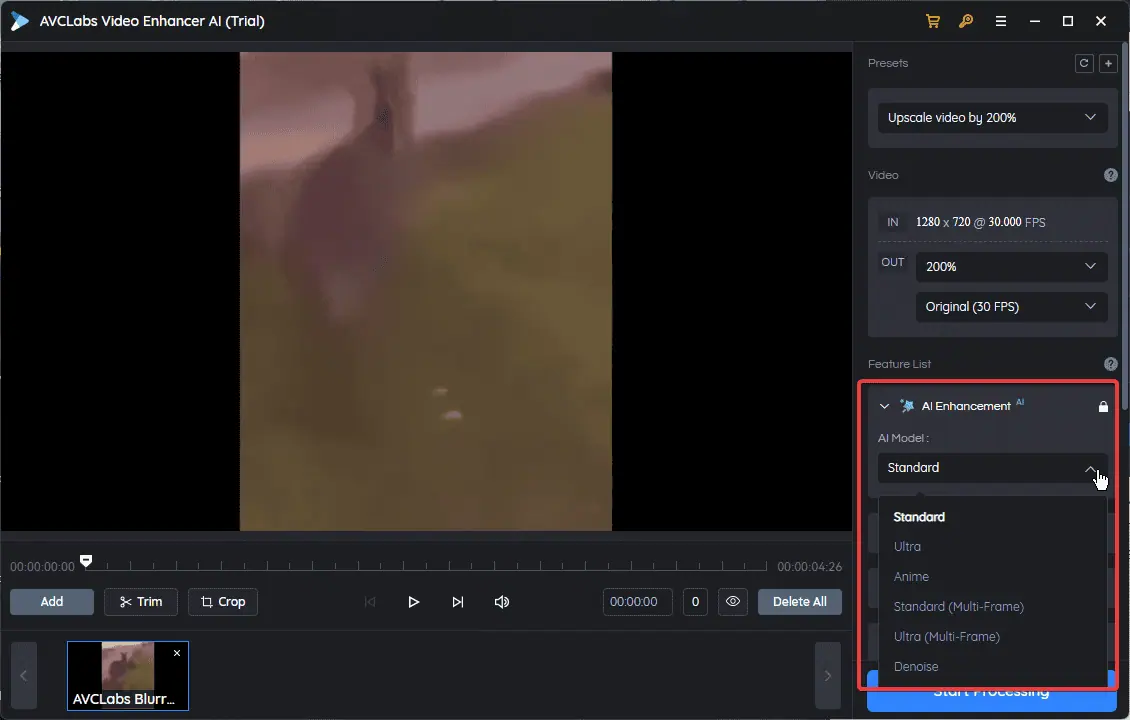
Vamos explorar as opções de modelo para este aplicativo:
- Padrão – Processa vídeos quadro a quadro. É recomendado se o seu computador não for poderoso o suficiente para lidar com tarefas de processamento de ponta.
- Ultra – Processa vídeos quadro a quadro, mas em qualidade Ultra (upscale para 4K). Além disso, é 2x mais lento que o modo Padrão. Você pode usar este modelo se o seu computador tiver uma GPU dedicada e pelo menos 4 GB de memória.
- Multiquadro padrão – Processa clipes com 13 quadros por vez. Esta opção aproveita as informações de pixel coletadas dos quadros anteriores e as utiliza para diminuir o desfoque e as oscilações, mantendo a consistência. O processamento é semelhante ao modelo Ultra (é pode ser um pouco mais lento em algumas circunstâncias). Para usar este modelo de maneira ideal, seu computador deve ter uma GPU dedicada (RTX 2060 ou superior) com um mínimo de 6 GB de memória GPU.
- Ultra Multi-Quadro – Semelhante ao modelo Standard Multi-Frame, oferece processamento simultâneo de 13 frames, mas em qualidade Ultra. É cerca de 3x mais lento que o modelo anterior. Seu computador deve ter uma GPU dedicada (RTX 3060 e superior) com pelo menos 8 GB de memória GPU.
- Denoise – Usa aprimoramento e upscaling de vídeo e suporta remoção de ruído de quadro.
Note: Esses modelosre baixado automaticamente ao abrir o aplicativo.
Além disso, o aplicativo suporta um variedade de formatos de arquivo, incluindo 3G2, 3GP, AVI, DIVX, FLV, F4V, M2TS, MTS, MOV, MP4, M4V, MPEG, MPG, DAT, MKV, OGM, RMVB, RM, TS, TP, VOB, WMV, WTV, ASF, DV, WEBM, etc.
Para meu teste inicial, Eu usei o modelo Padrão para melhorar a qualidade do vídeo.
Para comparar o clipe editado com o original, abri-os em dois reprodutores de mídia em uma visão lado a lado:
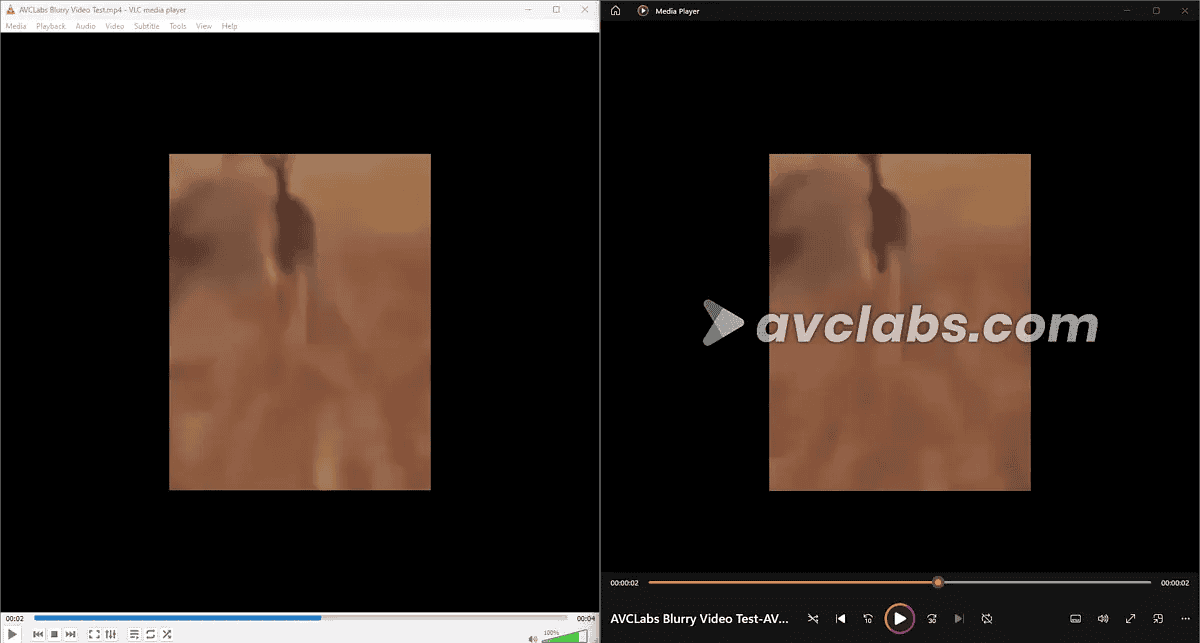
Como você pode ver na captura de tela acima, As melhorias do AVCLabs são inferiores, e você quase não consegue ver nenhuma diferença.
I também testei o modelo Ultra Multi-Frame para ver se os resultados melhoraram.
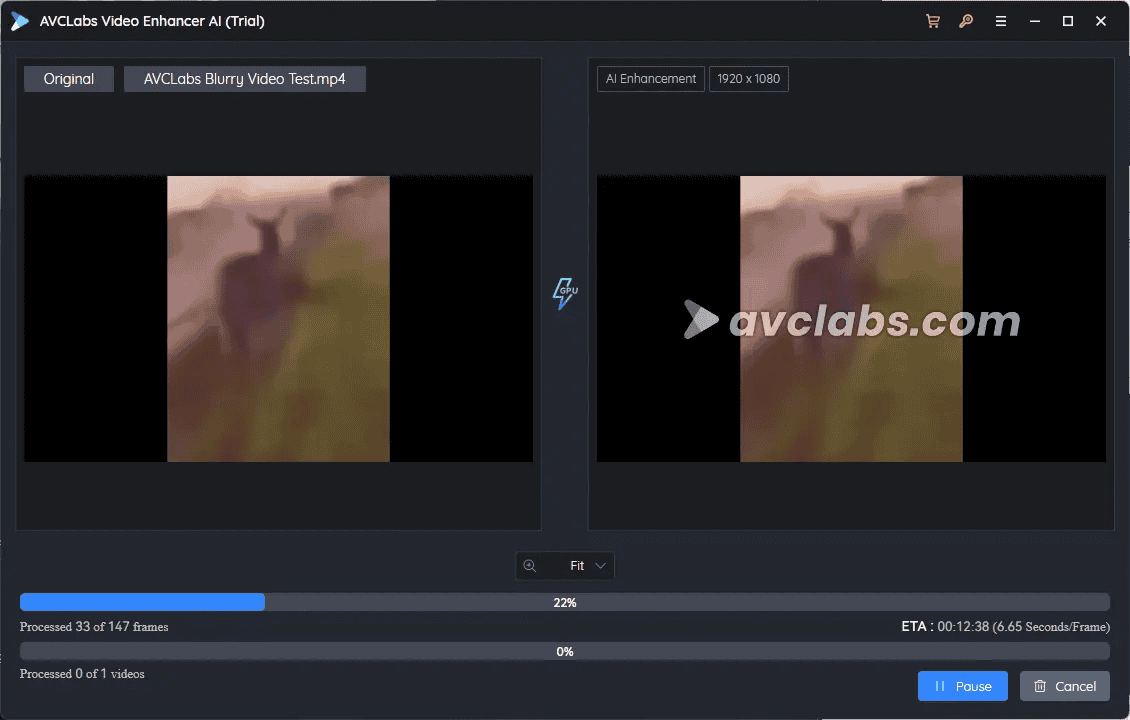
A imagem acima mostra o software processando o vídeo com esse novo modelo, que demorou mais (sobre 12 minutos).
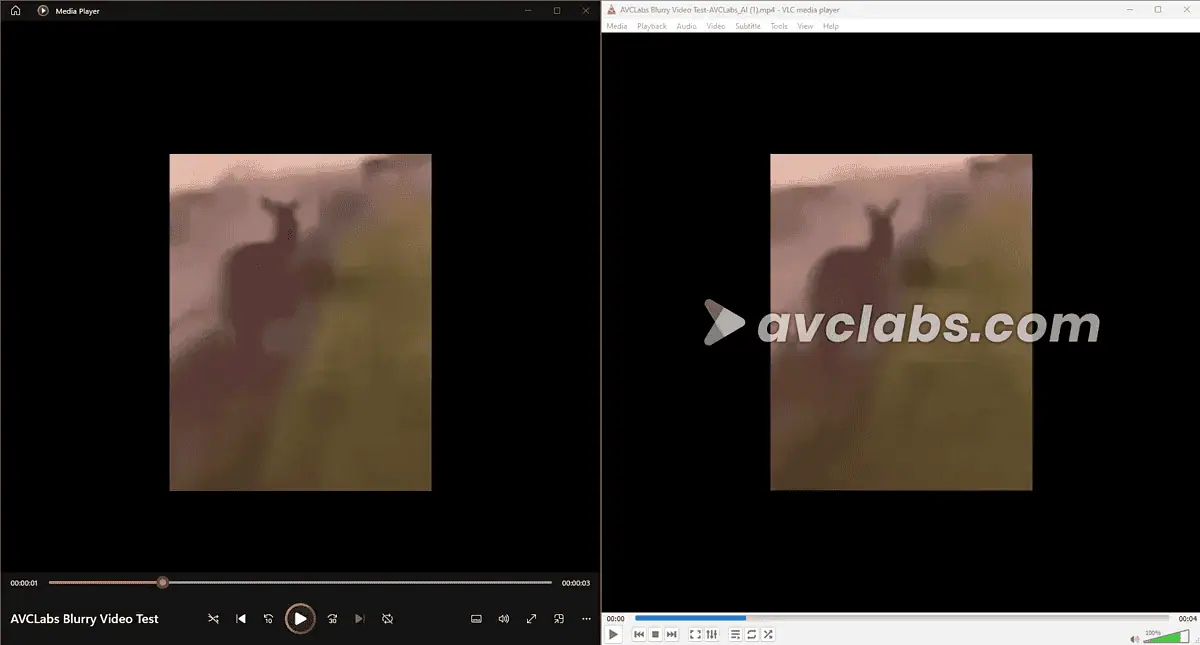
Como você pode ver, mesmo com os poderosos Modelo Ultra Multi-Frame, as melhorias são quase imperceptíveis.
Infelizmente, o Video Enhancer AI não fez seu trabalho conforme planejado. Poderia funcionar melhor com vídeos menos afetados, mas falhou na tarefa que estabeleci.
Comparado com outros aplicativos de IA, como Topaz Video Enhance AI, AVCLabs oferece um conjunto mais abrangente de ferramentas de aprimoramento de vídeo e uma interface mais amigável.
2. Desfoque de vídeo AI
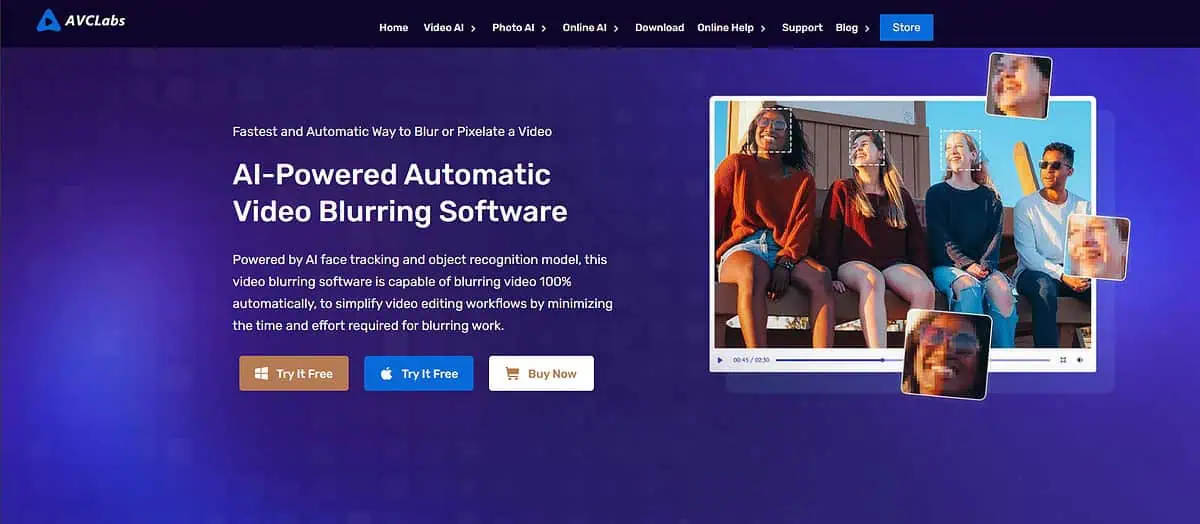
Video Blur AI é outro aplicativo da AVCLabs que promete desfocar automaticamente fundos de vídeo, rostos ou qualquer objeto você escolhe em seus vídeos.
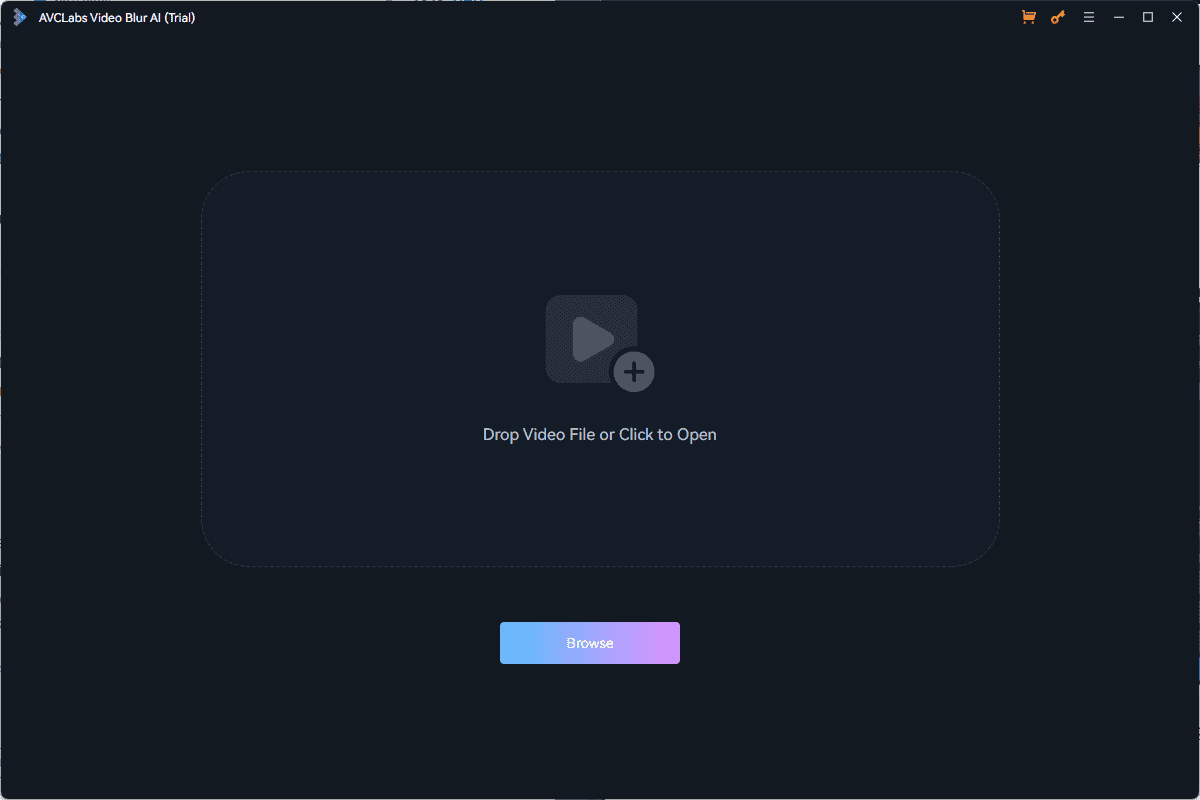
Você pode personalizar o tamanho do desfoque, e o aplicativo pode aplicar automaticamente o efeito. Além disso, você pode facilmente enviar o vídeo que deseja desfocar arrastando e soltando no aplicativo.
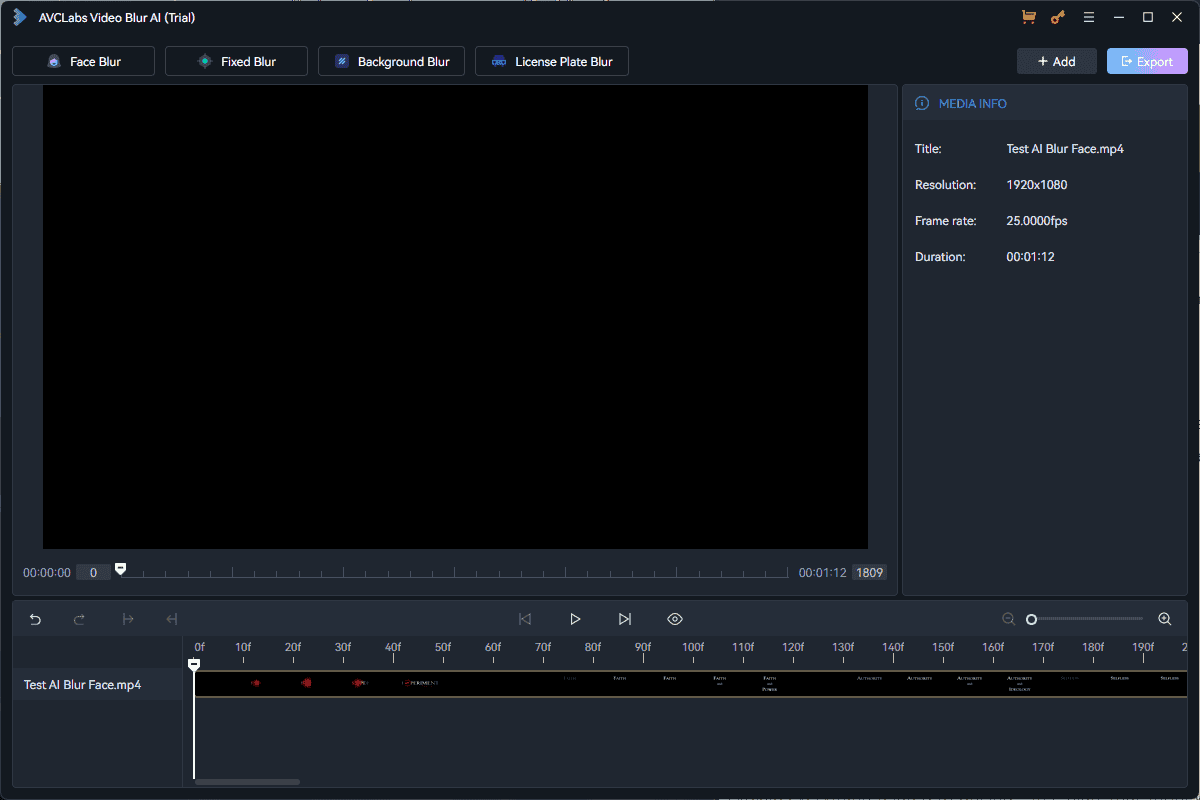
A ferramenta Video Blur AI também possui alguns módulos diferentes:
- rosto desfocado – Este módulo usa algoritmos poderosos de detecção de rosto para detectar, rastrear e extrair rostos humanos em vídeos. Você pode até selecionar rostos específicos para desfocar. O desfoque se move automaticamente com o movimento do vídeo.
- Desfoque fixo – Funciona com áreas específicas e objetos estáticos no vídeo.
- Desfoque de fundo – Como o nome sugere, este módulo pode desfocar automaticamente os fundos. É útil para situações em que você deseja enfatizar o personagem principal.
- Desfoque de matrícula – Ele usa reconhecimento e rastreamento automatizado de placas de veículos.
Abaixo você pode ver o rosto desfocado módulo e suas opções.
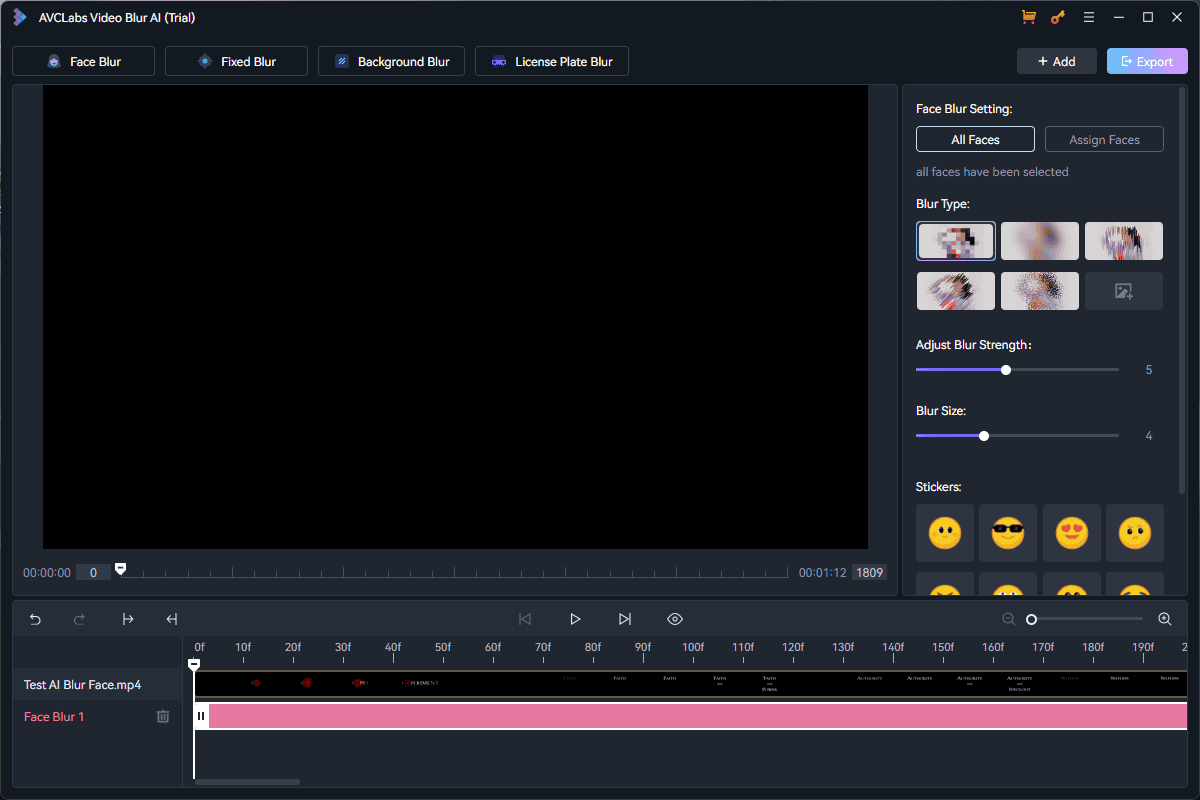
Você pode personalizar o Tipo, Força, Tamanho, etc..
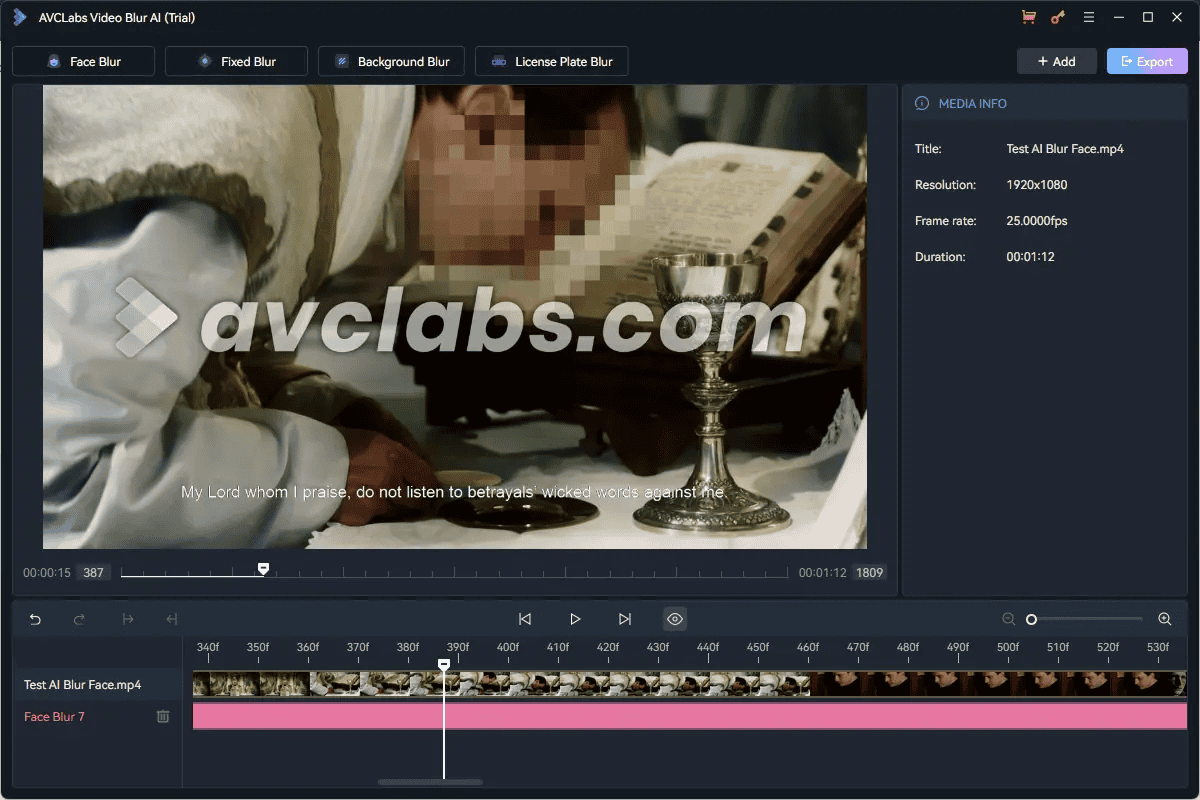
Abaixo estão os resultados deste módulo.
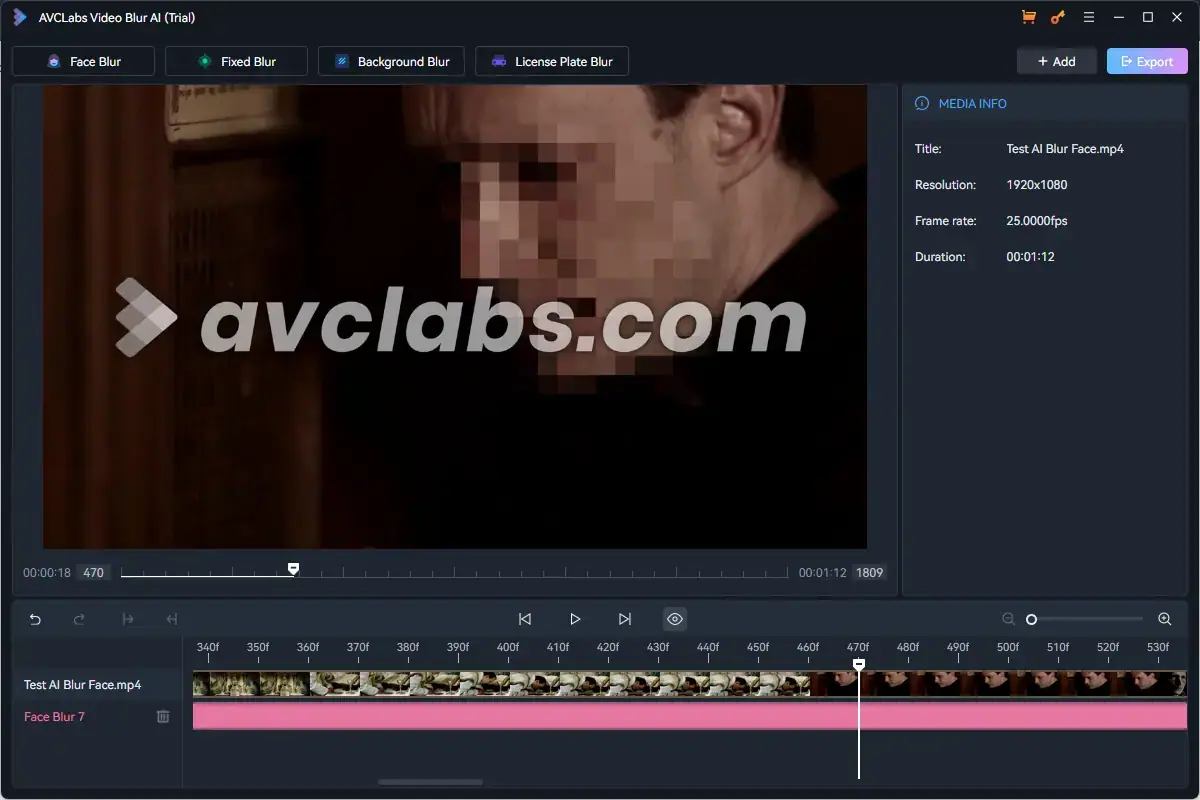
Como você pode ver, funcionou perfeitamente.
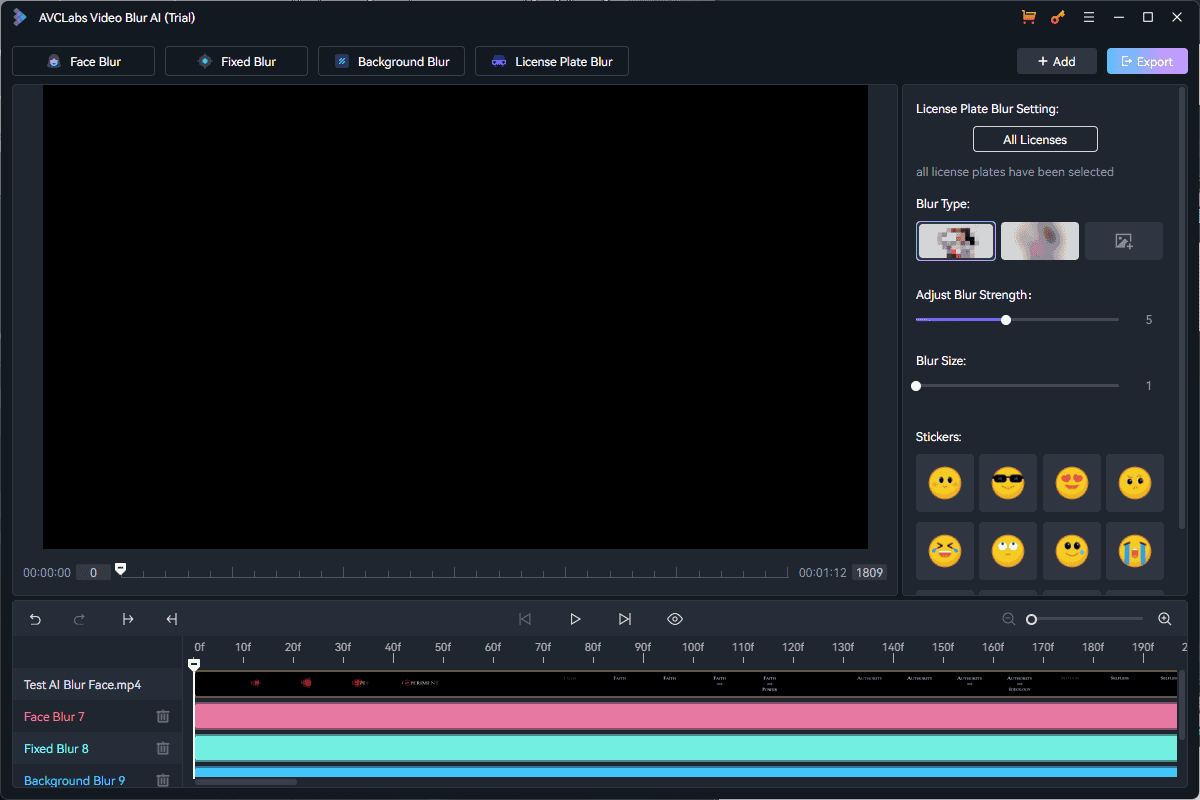
Também explorei o recurso Background Blur e você pode ver os resultados abaixo.
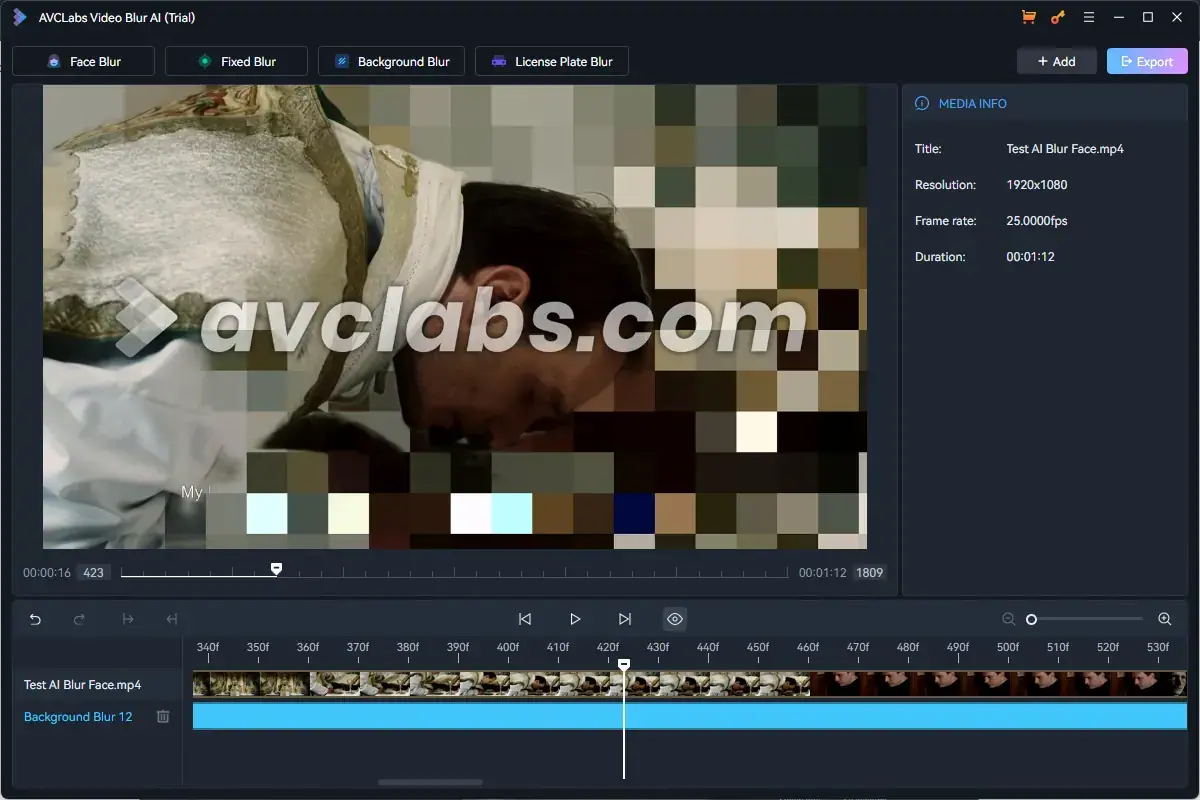
Abaixo está outro exemplo desse recurso.

Como você pode ver, os rostos realmente aparecem porque o fundo foi removido. Concluindo, posso afirmar com segurança que o recurso de desfoque funciona conforme o esperado.
Este recurso diferencia o AVCLabs de outros concorrentes na área. O Adobe Premiere Pro exige que você aplique o efeito de desfoque manualmente.
II. Ferramentas de IA de fotos
Para testar os recursos deste software nesta análise do AVCLabs, usei a imagem borrada que você pode ver abaixo.

Agora que a configuração do teste está clara, vamos examinar cada uma dessas ferramentas de edição de fotos com IA.
1. Editor de fotos com IA (PhotoPro AI)
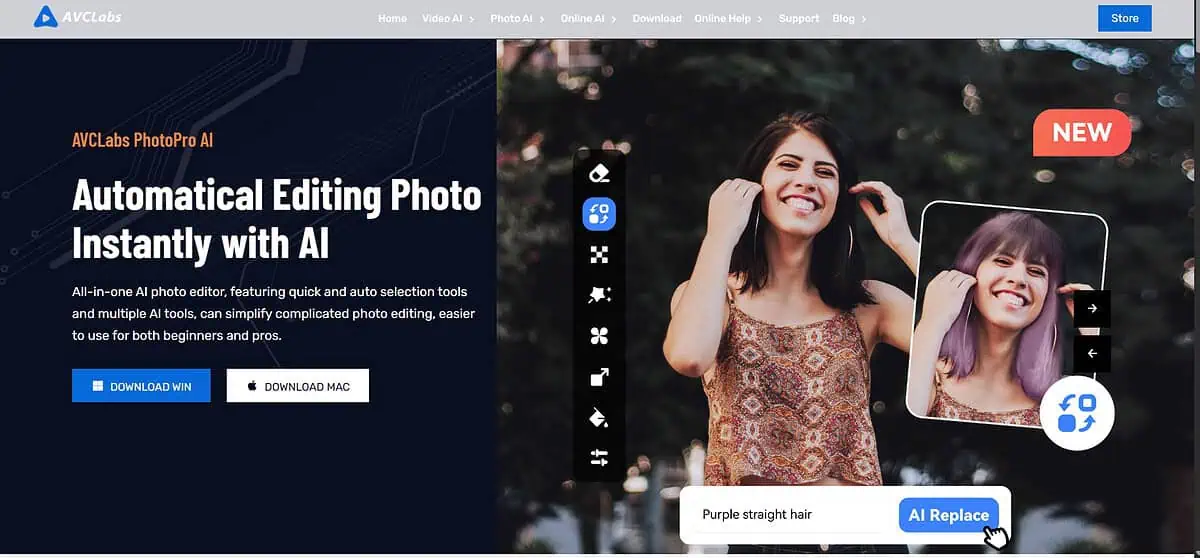
PhotoPro oferece excelentes ferramentas de edição de fotos com tecnologia de IA.
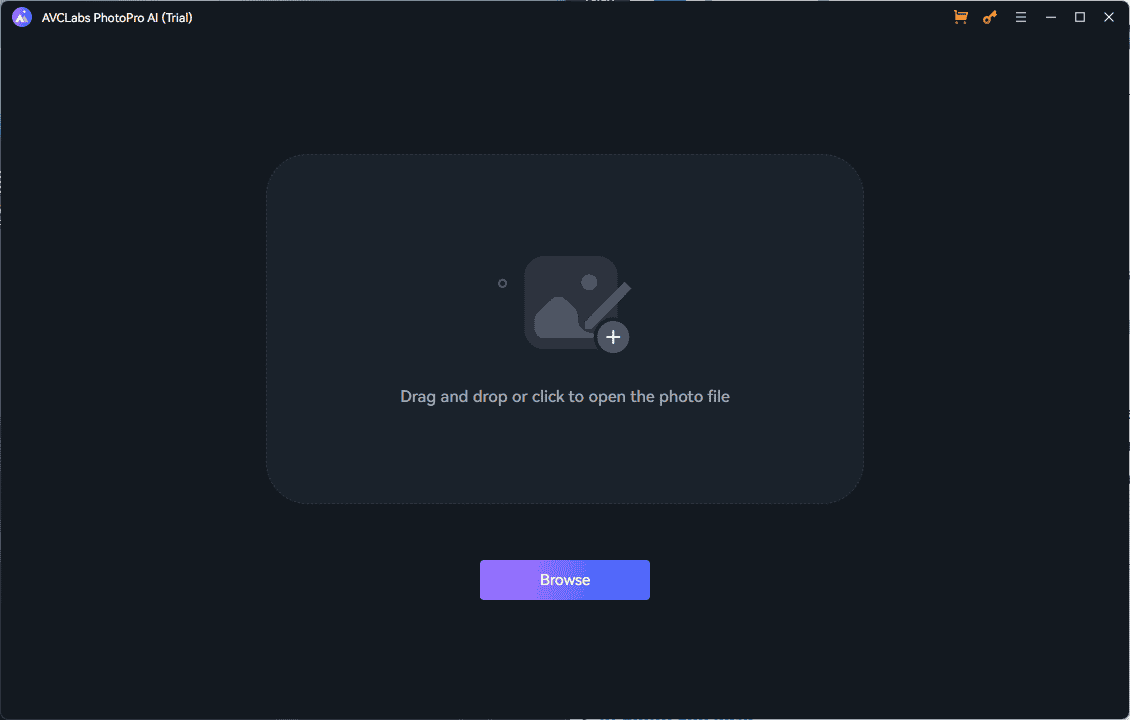
Aqui estão alguns de os recursos de IA mais essenciais deste aplicativo:
- Inpaint – Remove elementos indesejados das imagens.
- Substituir – Ele substitui qualquer objeto indesejado da imagem por um novo objeto gerado por IA inserindo uma entrada de texto.
- Esteira – Permite selecionar e extrair áreas específicas (pessoas ou objetos) de seus fundos originais.
Outros recursos valiosos incluem Engrandecer, Estilizar, colorir, Upscale e Tonificação.
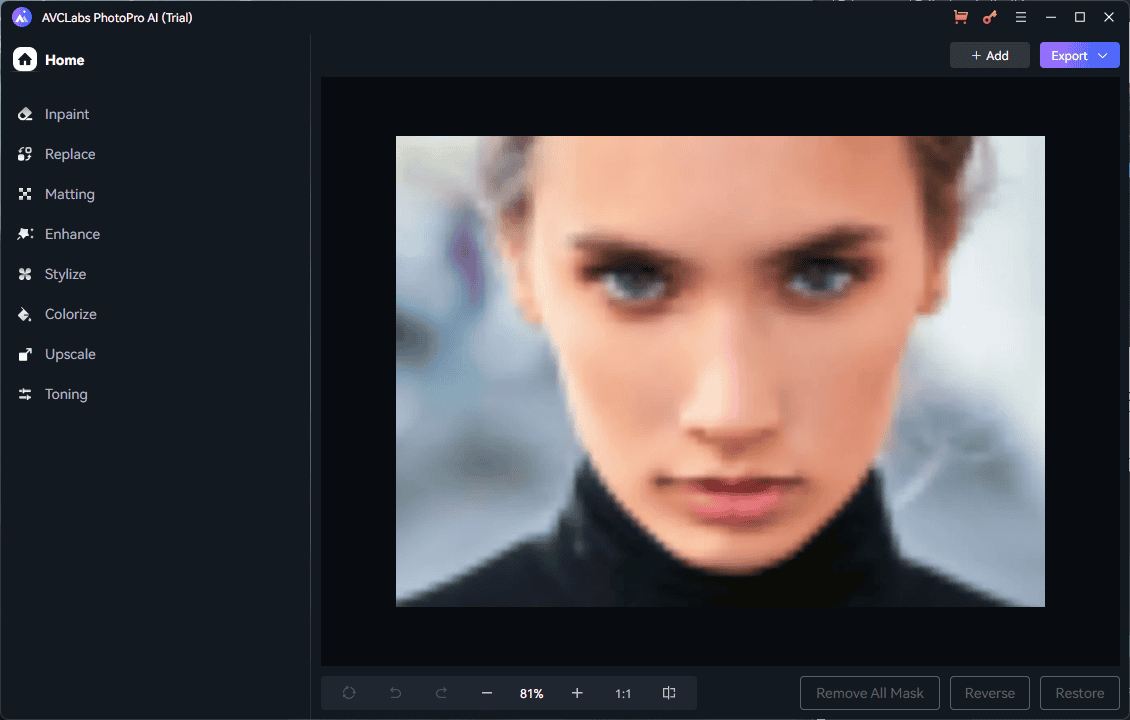
Esses recursos cobrem quase todas as necessidades de edição de fotos, mesmo para os usuários mais experientes.
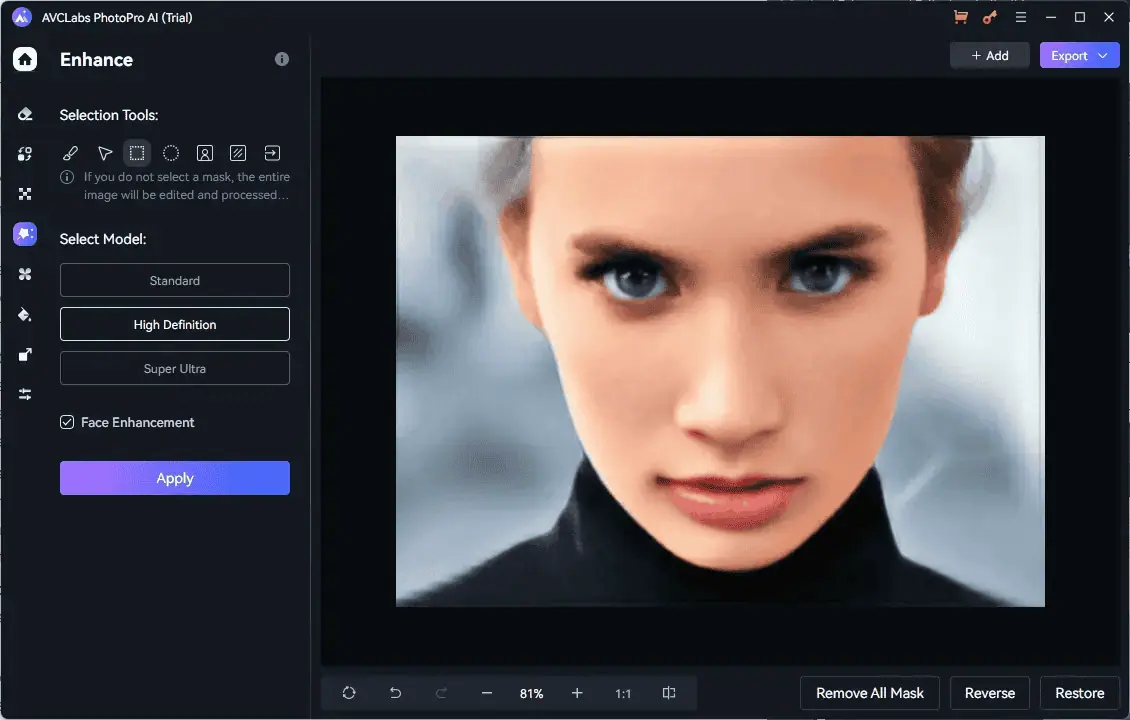
Depois de enviar sua foto, você pode use a barra lateral para escolher o módulo. Eu escolhi o Engrandecer recurso porque a imagem que usei para testar este aplicativo estava desfocada.

Como você pode ver na foto resultante, a qualidade melhorou em comparação com o original.
Ao contrário do Adobe Photoshop, é muito fácil de usar e praticamente não possui curva de aprendizado. No entanto, o Photoshop possui uma gama mais ampla de ferramentas de edição.
2. Aprimorador de fotos de IA
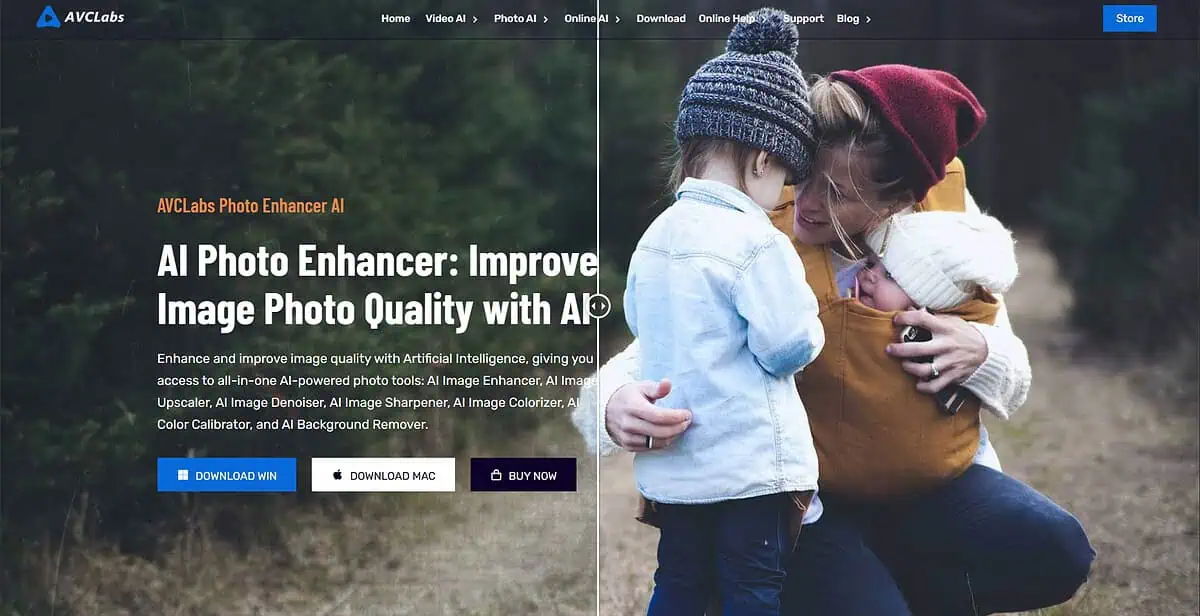
Este recurso usa IA para ajudá-lo otimize a qualidade de suas fotos. Ele remove ruído, grãos, artefatos e borrão e afia para obter uma imagem mais nítida.

Depois de enviar a foto para o aplicativo, você pode usar o Lista de recursos, Configurações do modelo e Configurações de imagem para personalizar seu processo de aprimoramento.
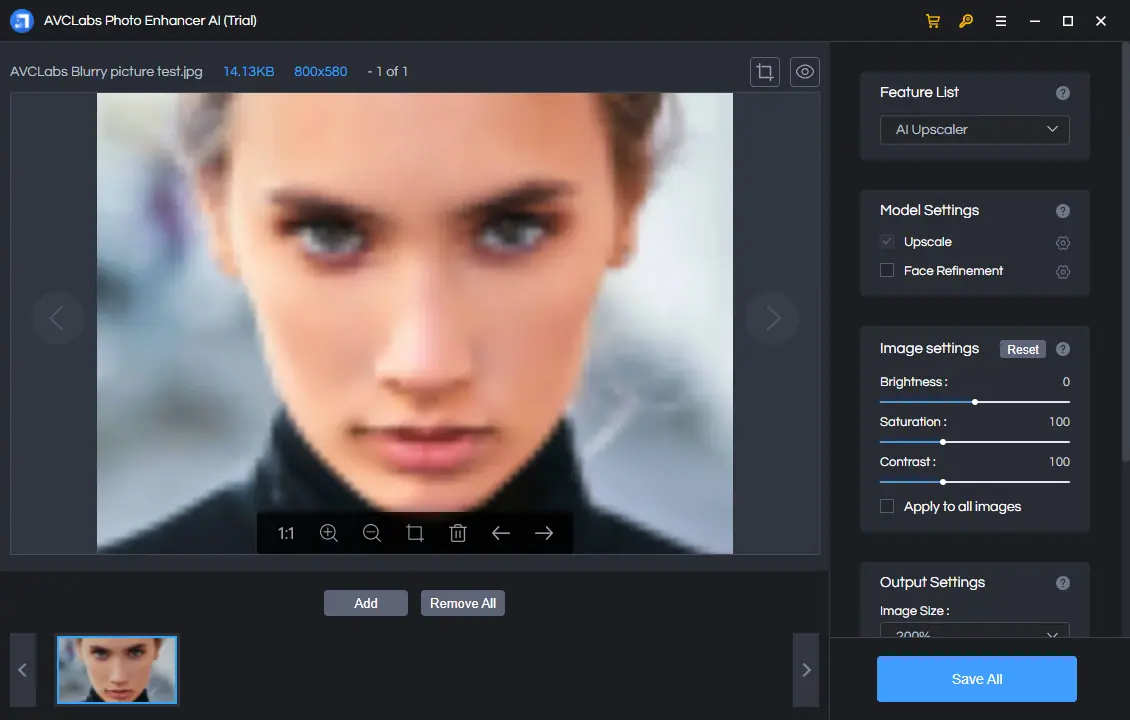
Abaixo você pode ver o efeito do Alto nível de IA módulo. A imagem melhorou consideravelmente em relação ao original.
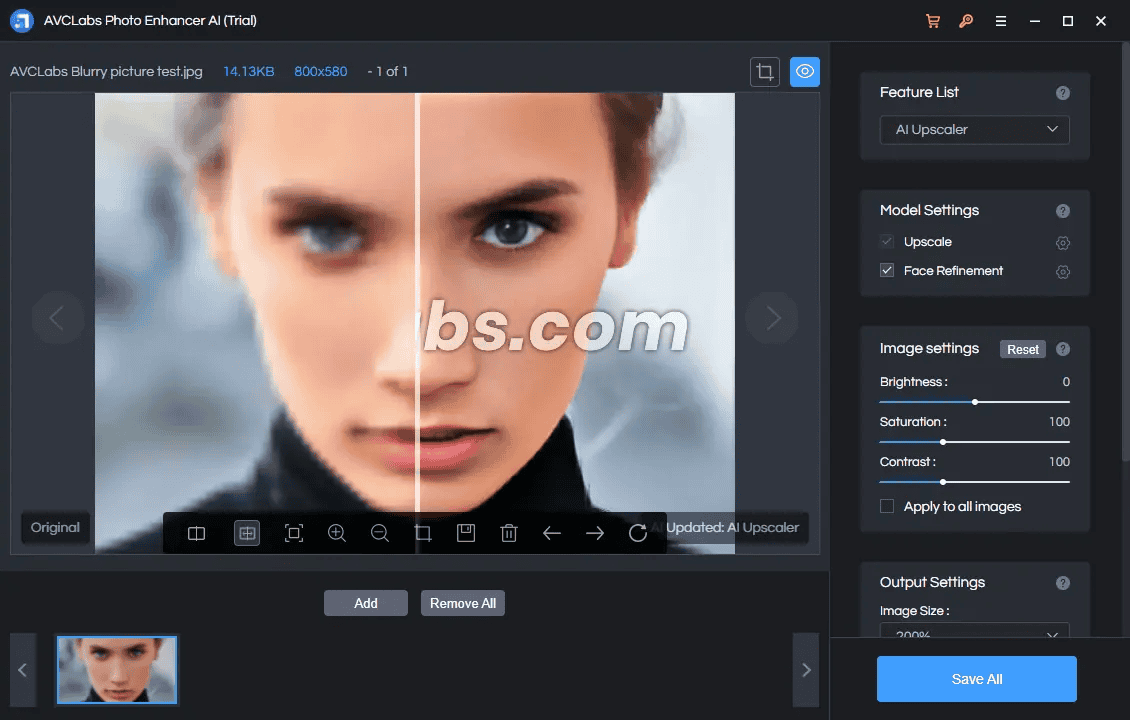
Os desenvolvedores também incluíram um Restauração facial com IA e ferramenta de retoque. A empresa afirma que o aplicativo pode aprimorar imagens em até 400% sem perder qualidade.
Além disso, aqui está a aparência da foto com o AI Denoiser.
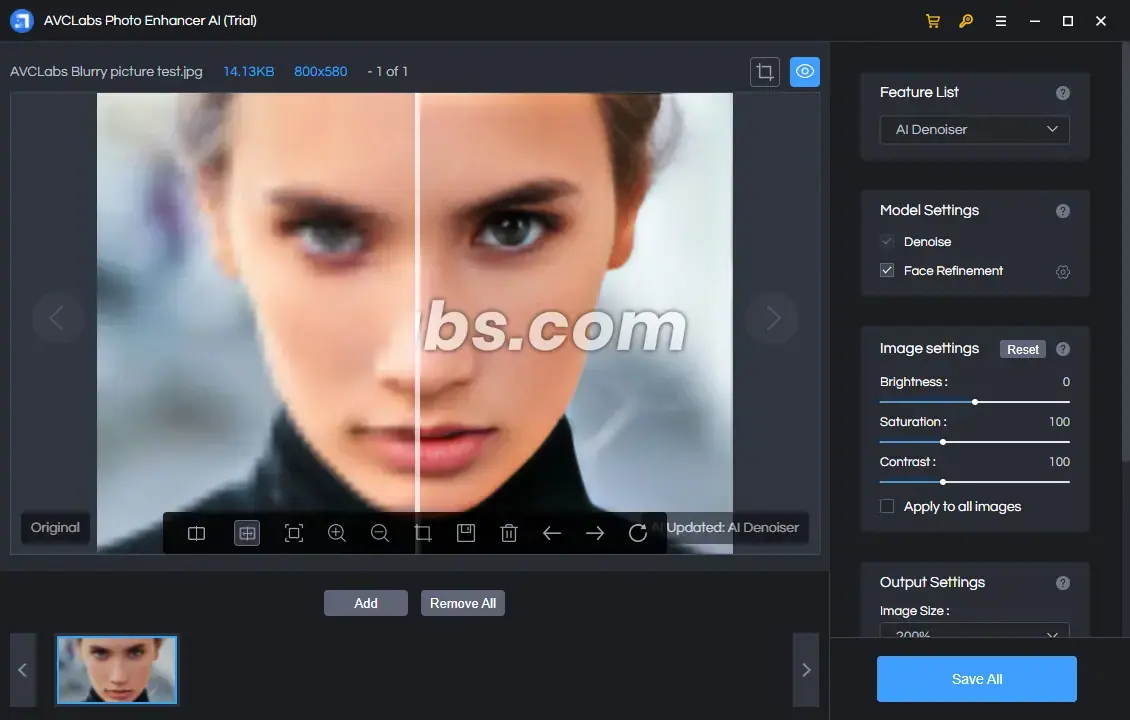
Abaixo, você pode ver a imagem completa após a otimização.
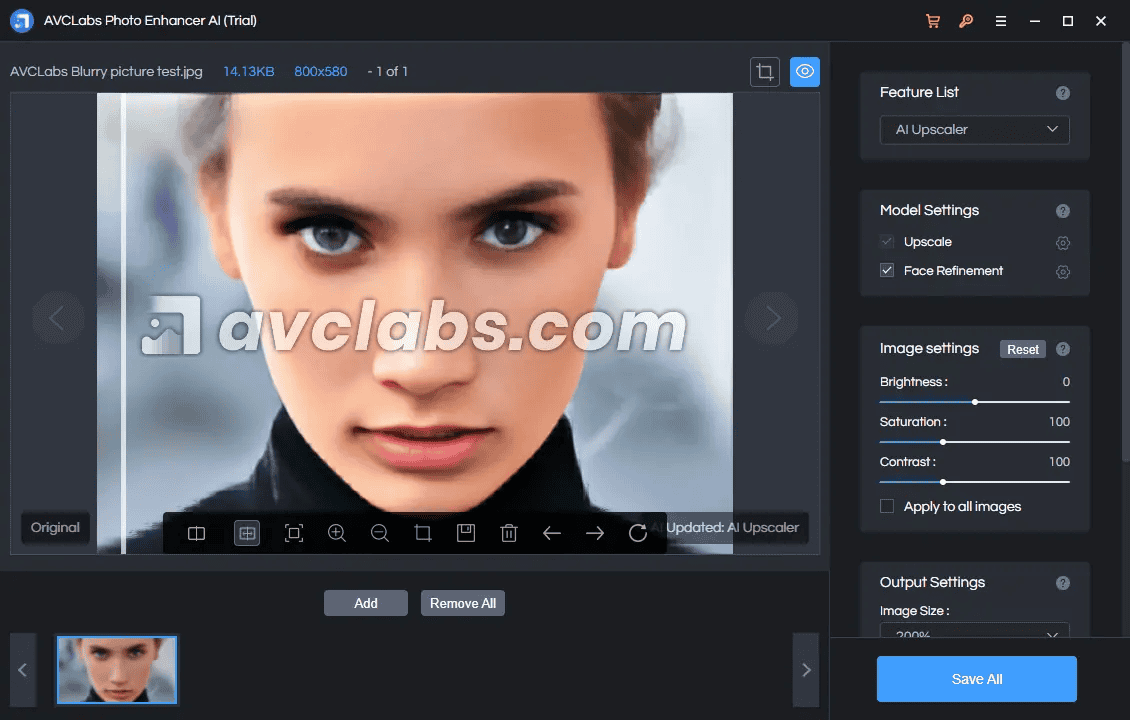
O Image Enhancer provou que pode melhorar até mesmo algumas das imagens mais granuladas.
Quando comparado a outras ferramentas como Gigapixel AI, o AVCLabs ainda vence na minha opinião. Gigapixel AI ajuda a aumentar naturalmente a resolução da imagem, enquanto AVCLabs fornece AI Face Detection, AI Face Recovery, AI Face Refinement, etc.
III. Ferramentas de IA on-line
1. Removedor de objetos de IA
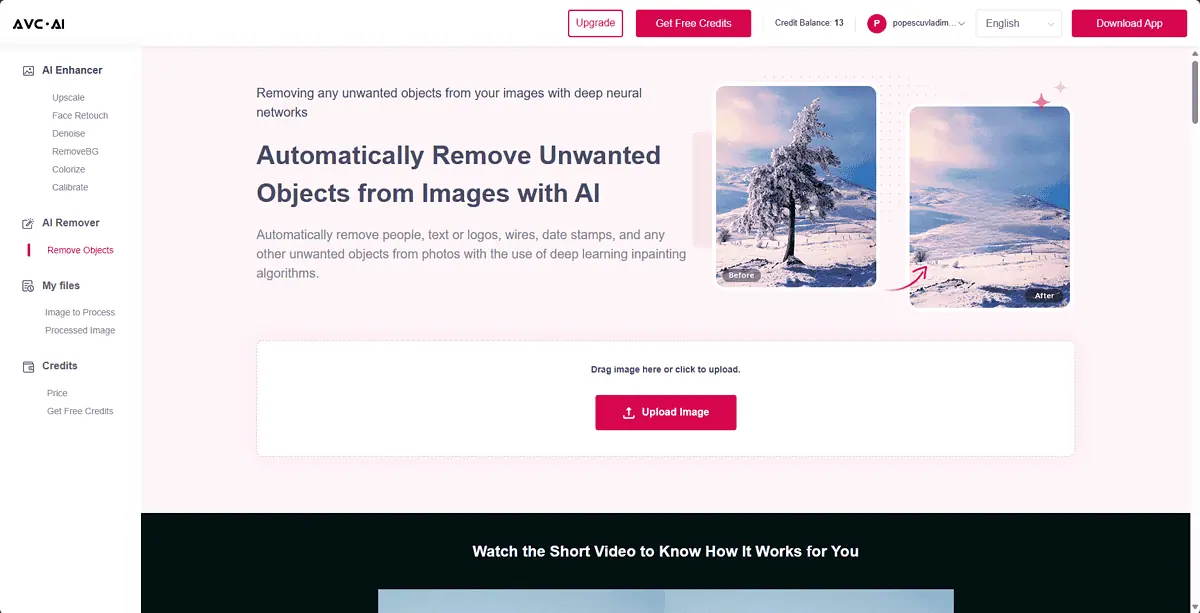
AI Object Remover é uma ferramenta online da AVCLabs que ajuda a remover objetos de imagens dentro do seu navegador.
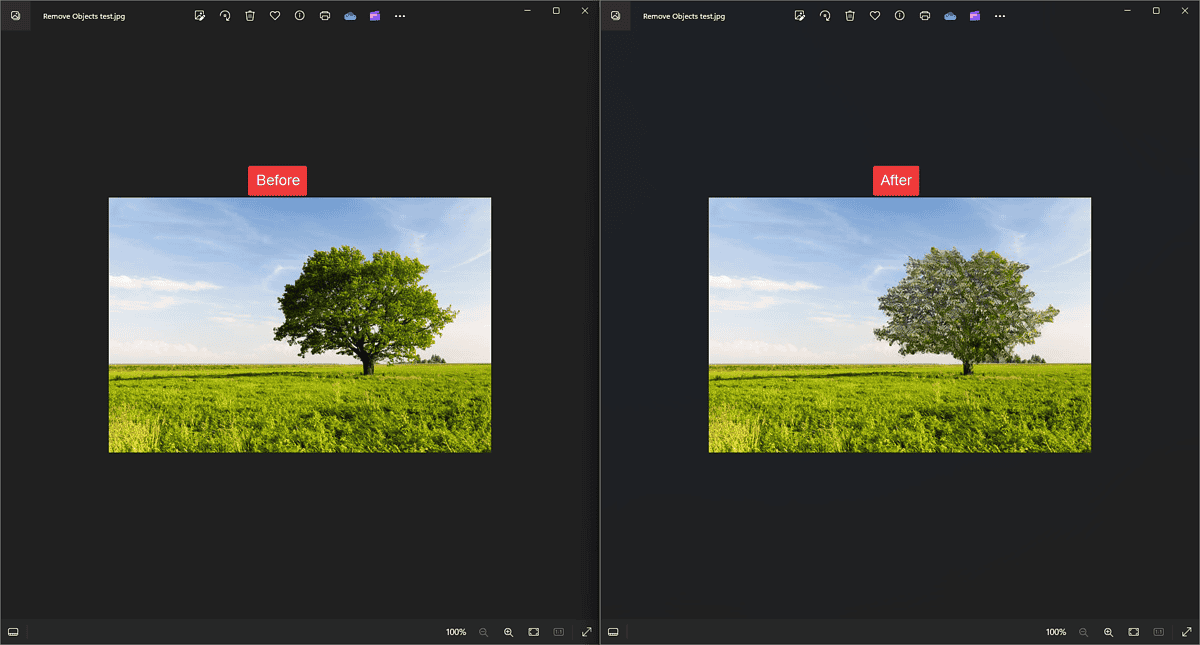
Infelizmente, não conseguiu remover a árvore da imagem de teste. Apenas alterou a estrutura da área demarcada, sem retirá-la.
2. Upscaler de imagem de IA
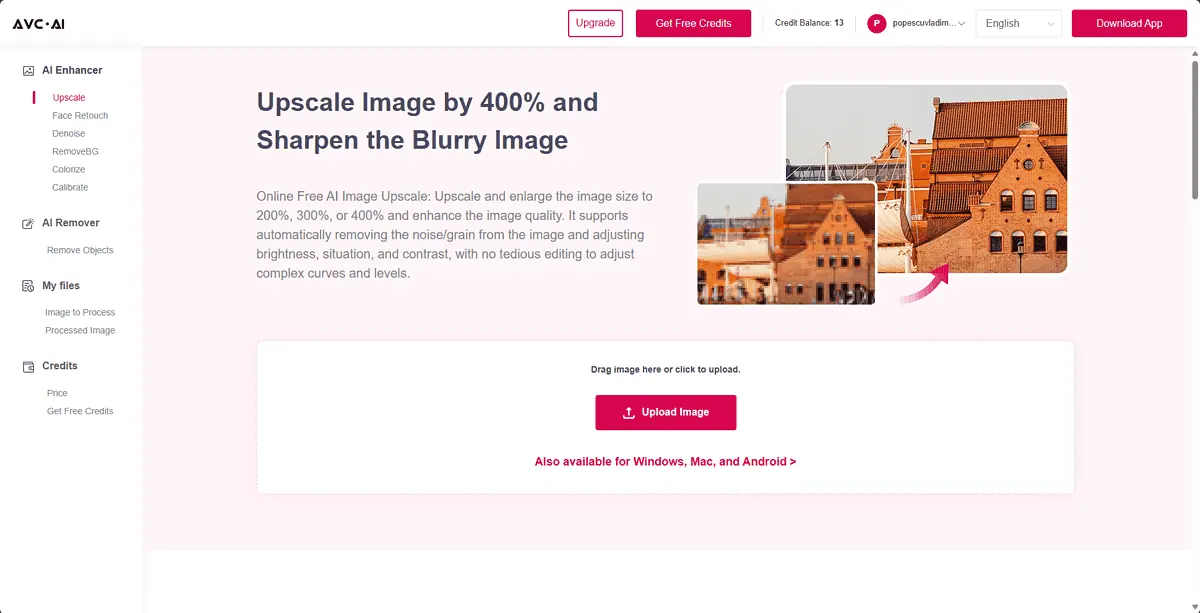
O recurso AI Image Upscaler afirma imagens sofisticadas em 400%. Depois de testá-lo, posso concluir com segurança que o resultado melhorou consideravelmente.

No entanto, não é perfeito. O o problema é que a IA não preencheu as áreas adequadamente, então a imagem resultante parece estranha.
3. Refinamento facial de IA
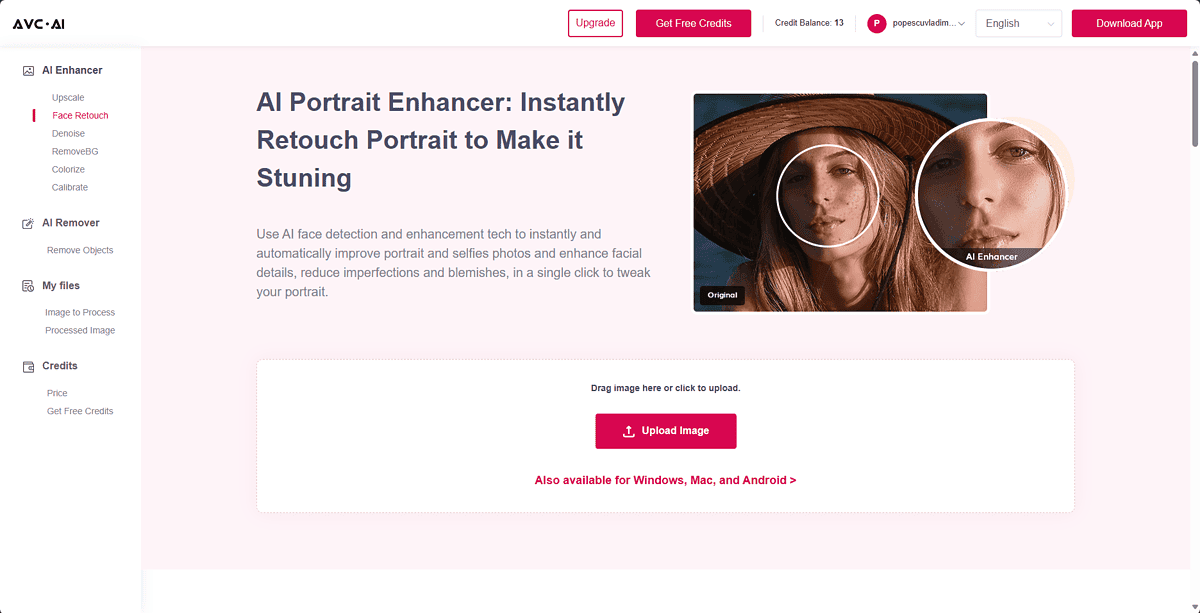
A ferramenta online AI Face Refinement deve otimize suas fotos para obter os melhores resultados, removendo quaisquer manchas ou imperfeições.
Infelizmente, o o serviço parece não funcionar corretamente. Sempre que faço upload de uma imagem, são apresentados os menus abaixo.
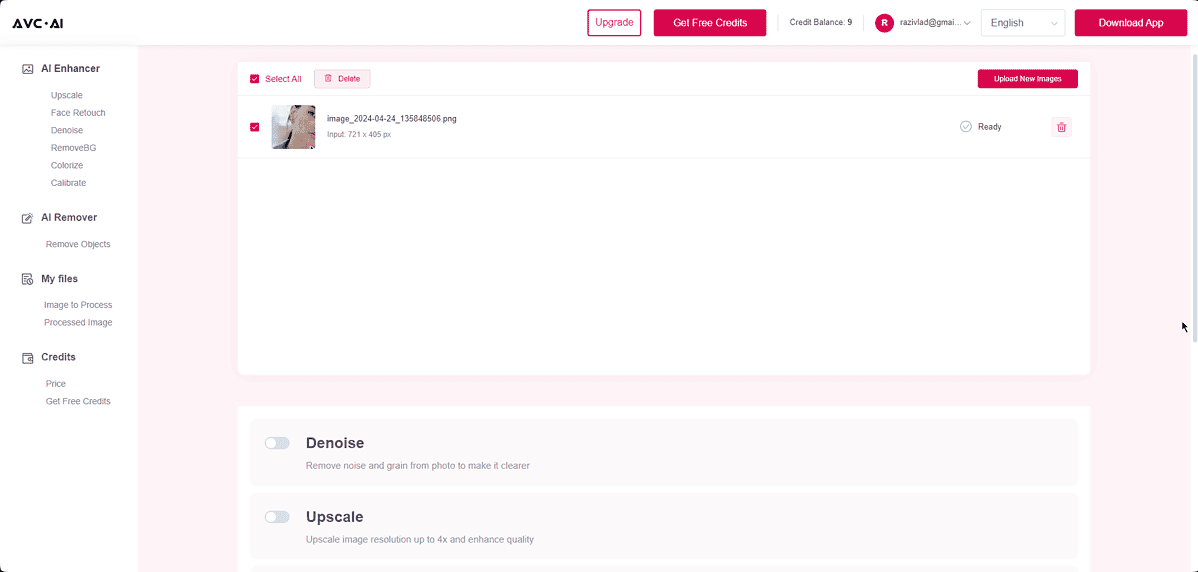
Como você pode ver, Não consigo acessar os recursos de retoque facial, mesmo que apareçam na árvore de navegação à esquerda.
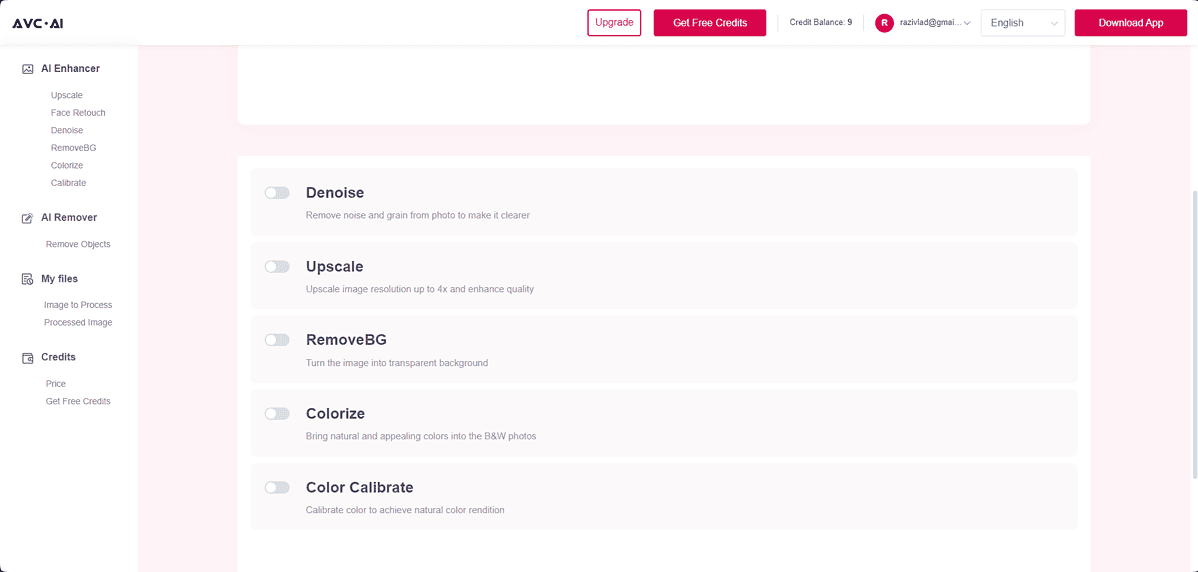
4. Aprimorador de imagem de IA
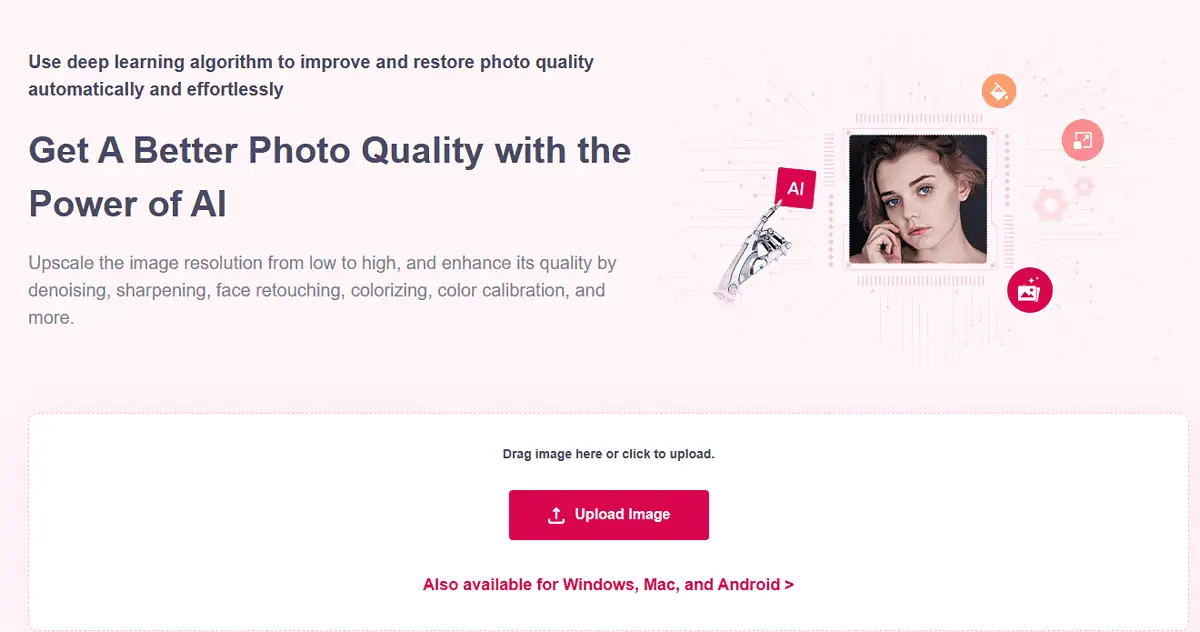
Esta é uma ferramenta online que pode rapidamente melhore a qualidade das suas fotos.
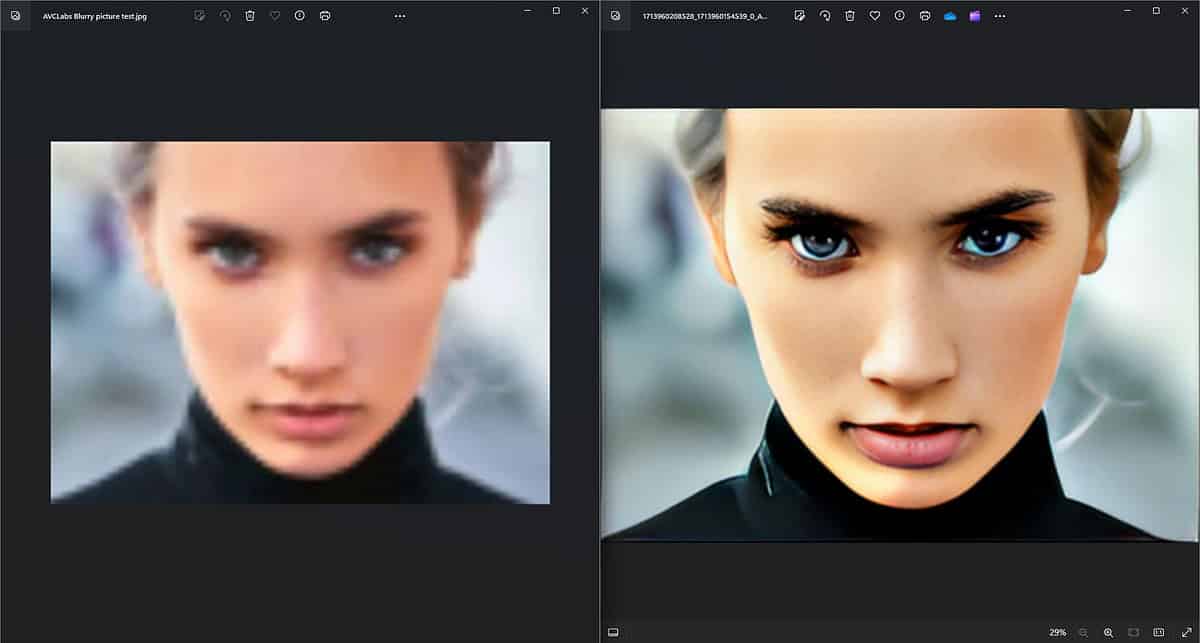
Como você pode ver, o O Image Enhancer funcionou bem, e os resultados falam por si.
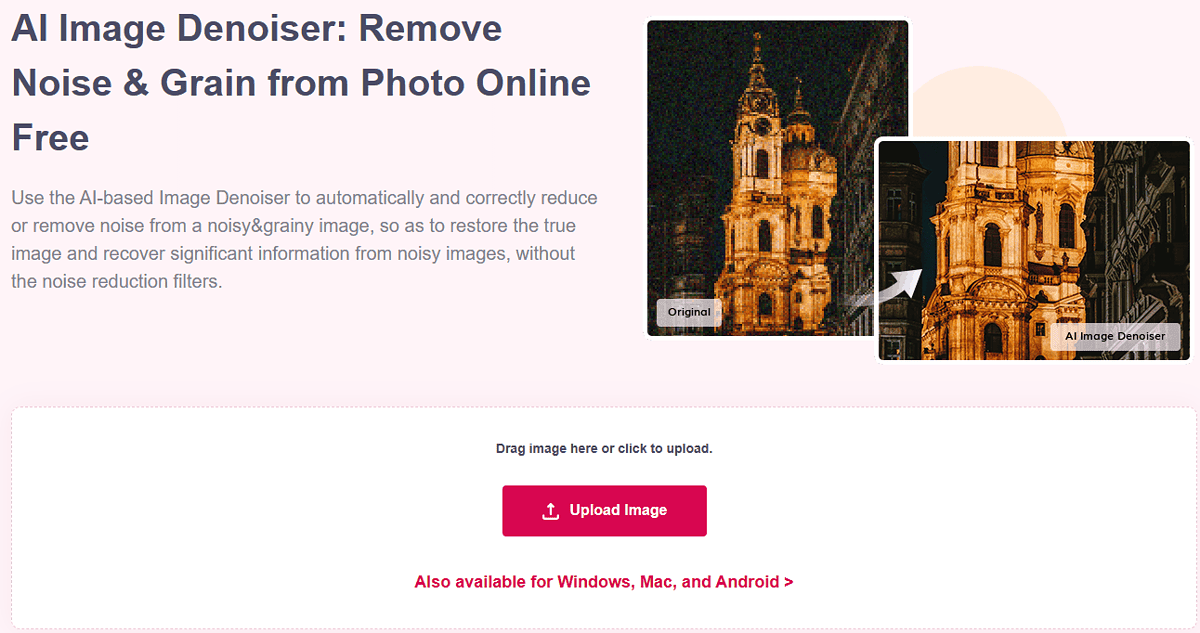
O Denoiser de Imagem AI remove granulação ou ruído das fotos para resultados mais precisos e nítidos.
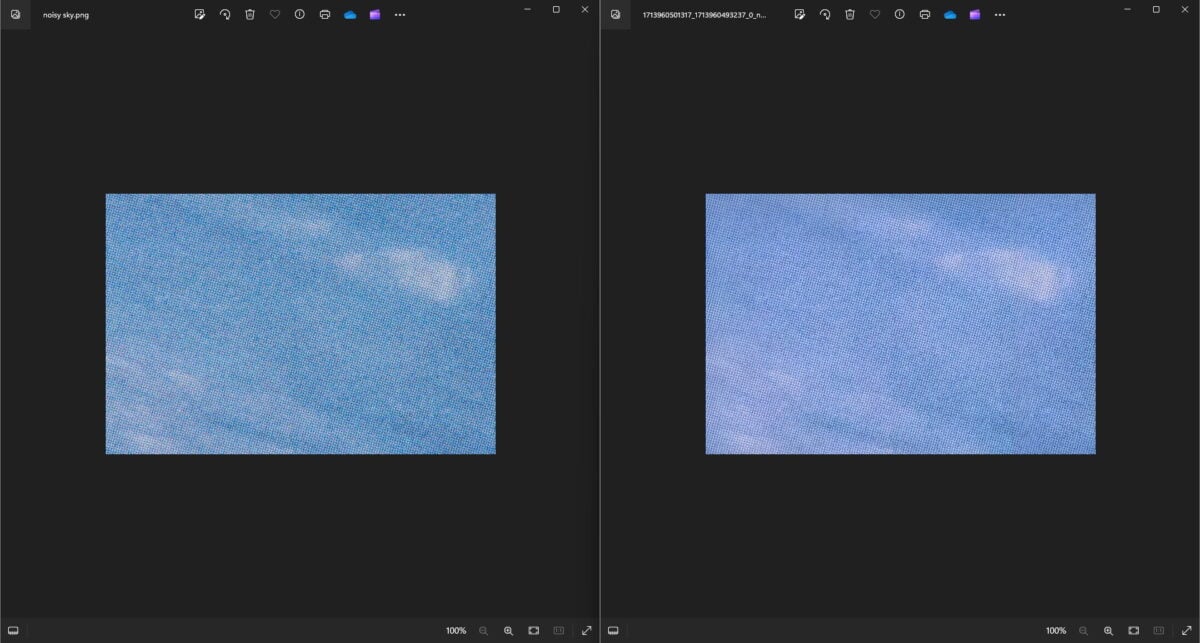
Infelizmente, este serviço não melhorou muito a imagem barulhenta do céu, mas mudou de tonalidade.
6. Restaurador e colorizador de fotos AI
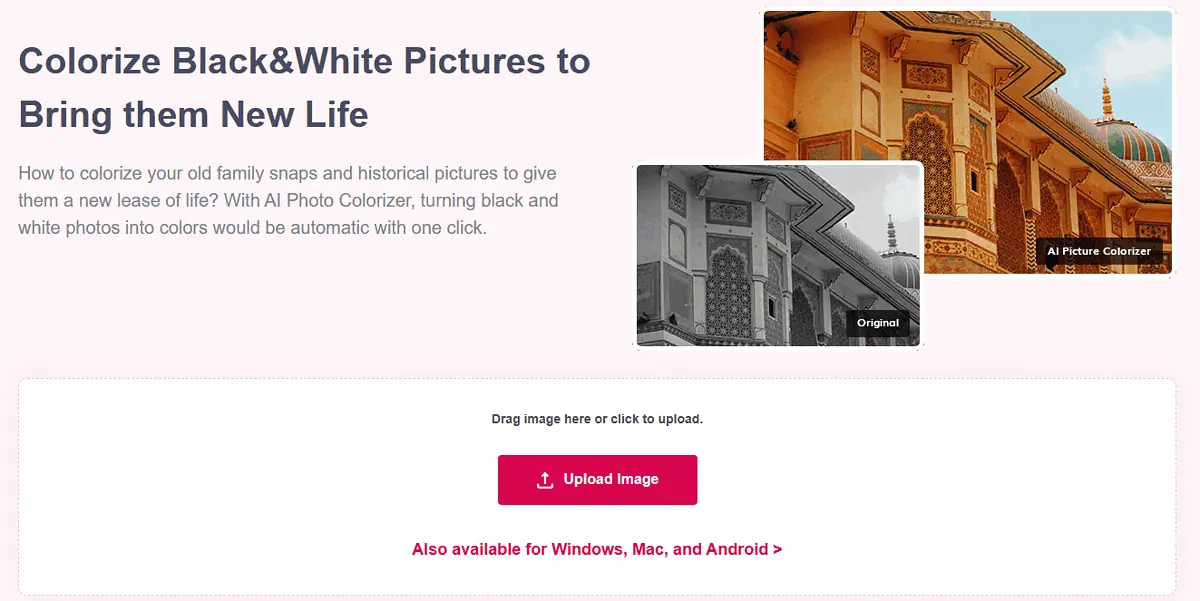
Este recurso permite que você trazer fotos antigas de volta à vida e colori-los parecer mais recente. Isto é especialmente útil para pessoas que desejam atualizar suas fotos de infância.

Como você pode ver nos resultados, o AI Colorizer funcionou, embora as cores pareçam um pouco artificiais.
Como usar AVCLabs?
Veja como usar os recursos de destaque do aplicativo, um por um:
1. Melhorador de vídeo AI
- Baixar, instalar e aberto IA de aprimoramento de vídeo no seu PC.
- Arraste e solte seu vídeo desfocado dentro do aplicativo.
- Clique no menu suspenso Predefinições e escolha o efeito desejado.
- Personalize o saída configurações.
- Verifique suas opções preferidas na lista de recursos.
- Modifique o Configurações de vídeo de acordo com suas necessidades.
- Escolha o Formato de saída, Bitrate, encoder e Caminho de saídaE clique Comece a processar.
- Espere para que o aplicativo processe o vídeo.
- Clique na Exibir arquivo de saída opção e reproduza o vídeo localmente.
2. Desfoque de vídeo AI
- Baixar, instalar e aberto Desfoque de vídeo AI.
- Arraste e solte o vídeo que você deseja editar dentro do aplicativo.
- Ative o tipo de desfoque você deseja da lista superior. Eu vou com rosto desfocado para este teste. (Cada opção adicionará um efeito à trilha de vídeo).
- Você pode personalize as opções do menu lateral, como se o efeito é aplicado a todos os rostos ou a alguns específicos, tipo de desfoque, intensidade e tamanho.
- Pressione o botão Jogar botão e aguarde a conclusão do processo.
- Clique Exportações para baixá-lo.
3. FotoPro AI
- Baixar, instalar e aberto Foto Pro AI.
- Arraste e solte a foto que você deseja renovar dentro do aplicativo.
- Ative o tipo de efeito desejado na barra lateral esquerda. Eu escolhi o Melhoraresta opção.
- Personalize qualquer formato e configurações de download do cardápio. Eu escolhi Alta Definição para o modelo e ativou o Recurso de aprimoramento de rosto.
- Então cliquei no Aplicar botão, e o aplicativo demorou alguns segundos para me mostrar o resultado.
- Clique Exportações e Salvar imagem para baixar o resultado.
4. Melhorador de fotos com IA
- Baixar, instalar e aberto Aprimorador de fotos de IA.
- Arraste e solte a foto que você deseja aprimorar.
- Você pode personalizar os efeitos no menu do lado direito. Você também pode escolher entre lista de recursos, ativar configurações do modelo e personalizar configurações de imagem e saída.
- Quando estiver satisfeito com as configurações, clique no botão Salve Todos botão.
- Aguarde a conclusão do processoe abra a imagem baixada.
Preços
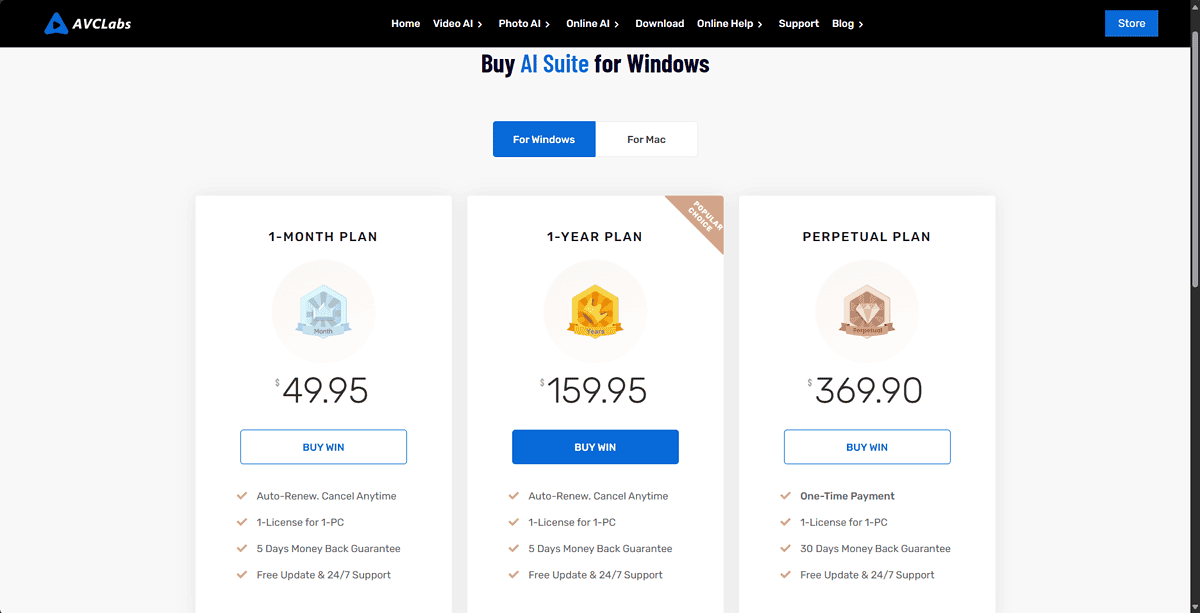
Abaixo você pode ver o Opções de preços AVCLabs:
- Plano de 1 mês – Preço em $49.95 e inclui atualizações gratuitas e Apoio 24 / 7. O plano é renovado automaticamente todos os meses, mas você pode cancelar a qualquer momento. Você também ganha um -Dia 5 garantia de devolução do dinheiro.
- 1-Year Plan – Preço em $159.95, e euinclui os mesmos recursos do plano de 1 mês, e com a mesma garantia de devolução do dinheiro em 5 dias.
- Plano Perpétuo – Com preço no $ 369.90, este plano oferece acesso vitalício ao AVCLabs AI Suite e inclui atualizações gratuitas e Suporte 24 / 7. Requer apenas um pagamento e você também recebe um -Dia 30 garantia de devolução do dinheiro.
Revisão do AVCLabs – Veredicto
Após testes completos, aqui estão minhas conclusões:
- IA de aprimoramento de vídeo – O desempenho desta ferramenta foi insuportável. Experimentei os modelos Standard e Ultra Multi-Frame, mas as melhorias foram quase imperceptíveis. Pode ter um desempenho melhor com vídeos menos desfocados, mas não atendeu às minhas expectativas para este teste.
- Desfoque de vídeo AI - Esta ferramenta teve um desempenho muito bom. O recurso de detecção automática e desfoque funcionou perfeitamente, tornando-o uma escolha confiável para manter a privacidade do vídeo.
- Foto Pro AI - Esta ferramenta funcionou como esperado e mostrou melhorias significativas na qualidade da imagem enviada. Usei o tipo de modelo de alta definição durante os testes e os resultados foram satisfatórios.
- Aprimorador de fotos com IA – Este intensificador também teve um desempenho decente. Melhorou a qualidade da imagem enviada.
- As ferramentas on-line – Houve acertos ou erros. Muitos deles não funcionou tão bem quanto anunciado.
Concluindo, o conjunto de ferramentas AVCLabs é uma mistura. Alguns recursos requerem melhorias para que este serviço satisfaça todas as suas necessidades de edição.
Cabe a você decidir se esta plataforma é para você. Esperançosamente, esta análise do AVCLabs irá ajudá-lo a tomar uma decisão.
O que você acha desta suíte? Compartilhe sua opinião nos comentários abaixo!